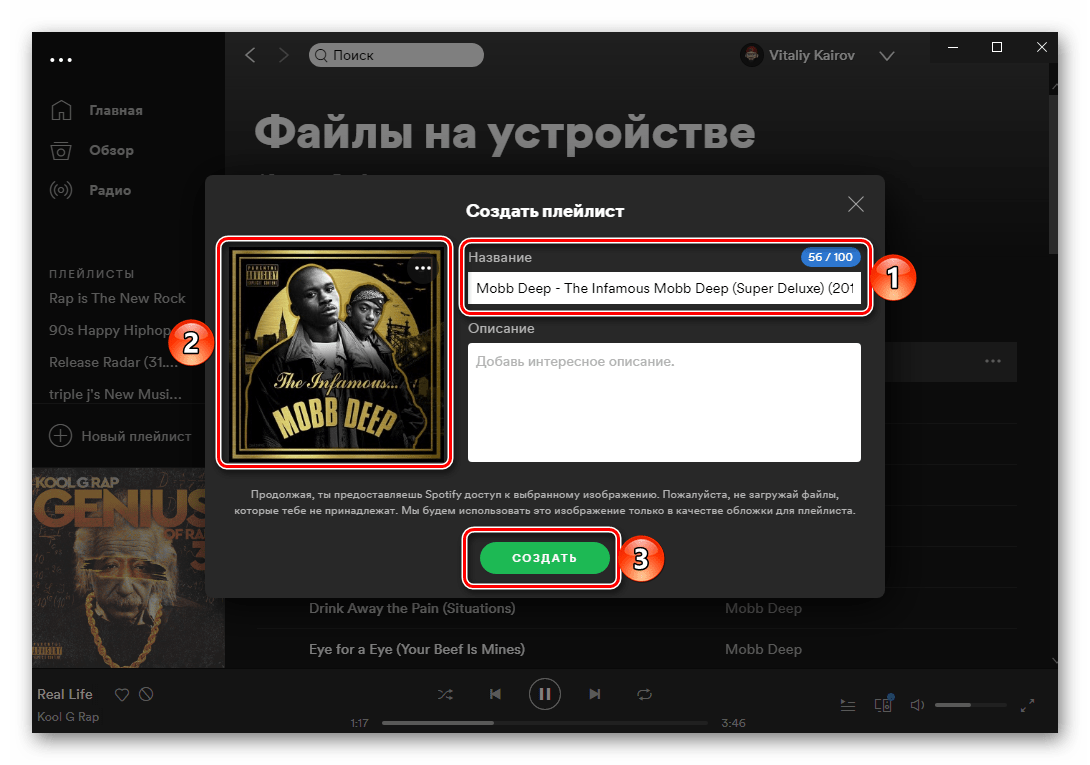Зміст

Важливо! у медіатеці сервісу Boom, як і у ВКонтакте, є велика кількість нелегальної музики – це різні (найчастіше аматорські) кавер-версії, ремікси та інші неофіційні варіації тих чи інших композицій. Абсолютна більшість з них не вийде перенести в Спотифай з тієї причини, що таких треків в бібліотеці цього сервісу немає і ніколи не з'явиться.
Спосіб 1: SpotiApp
Існує універсальний, хоча і далеко не завжди коректно працює метод перенесення аудіозаписів з одного сервісу в інший. Полягає він у використанні мобільного додатку, здатного розпізнати музичні композиції по скріншотам і додати їх в Spotify. Розглянемо, як ним користуватися для вирішення нашої задачі на iPhone і Android .
Завантажте SpotiApp з App Store
Завантажити SpotiApp з Google Play Маркета
- Встановіть програму на свій смартфон і запустіть її.
- Натисніть на розташовану внизу екрану кнопку " перейти через Spotify» .
- Авторизуйтесь в свого облікового запису, вказавши логін і пароль від неї, а потім тапнув»Увійти" .
- Прокрутіть сторінку з умовами використання вниз і торкніться кнопки «приймаю» .
- Закрийте SpotiApp і запустіть програму Boom.
- Перейдіть до своєї музики, яку ви хочете перенести на Spotify,
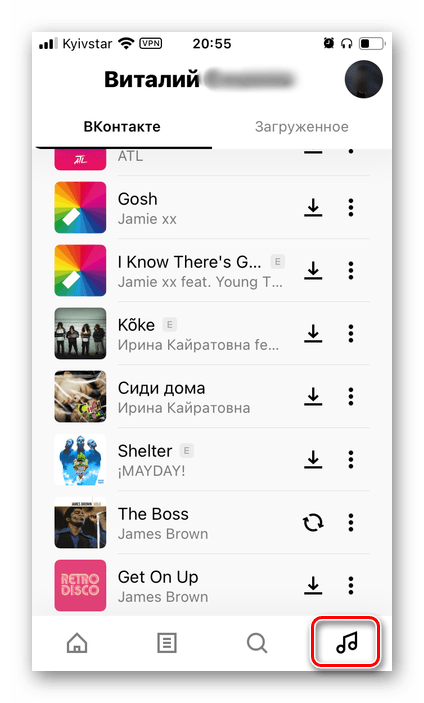
І зробіть скріншоти цих списків відтворення.
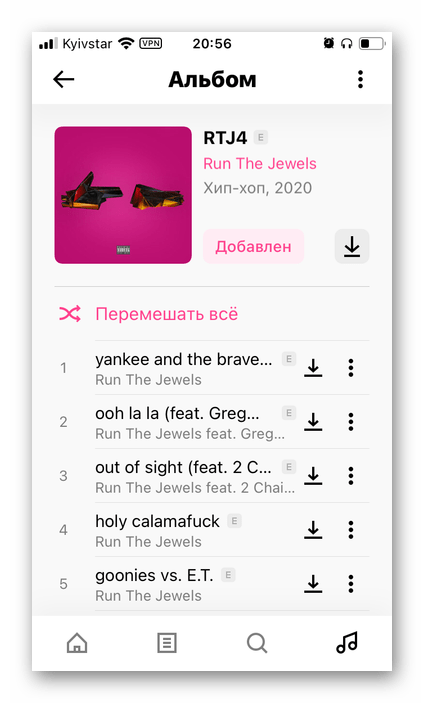
Читайте також: як зробити знімок екрана на телефоні
Зверніть увагу! у ряді альбомів вказується тільки назва треку, без імені виконавця – такі списки перенести в Спотифай за допомогою Спотіапп не вийде.
- Знову запустіть SpotiApp. Тапніте по круглій кнопці зі знаком «+» .
- Надайте програмі доступ до фотографій на пристрої.
- Виберіть зроблені на кроці № 6 зображення плейлистів, відзначивши їх галочками. Якщо з якоїсь причини вони не будуть відображатися в області попереднього перегляду, скористайтеся пунктом " відкрити галерею» і знайдіть їх там.
- Визначившись з вибором файлів, натисніть " сканувати № скрінів» .
- Зачекайте, поки розпізнавання аудіофайлів буде завершено,
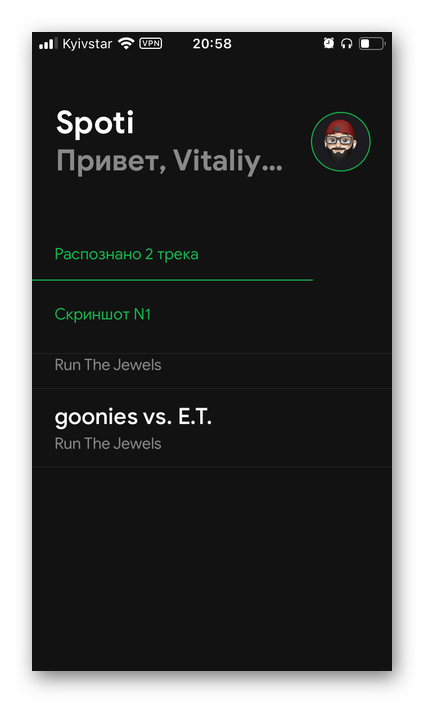
Потім ознайомтеся з підсумковим списком і тапніте " Перенести на Spotify» .
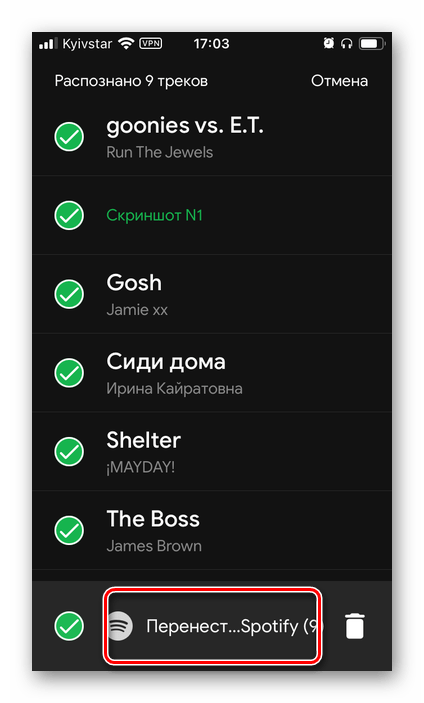
Якщо є таке бажання, можете подякувати розробників програми, опублікувавши у себе в сторіс один із запропонованих ними постів.
- Розпізнані SpotiApp треки будуть перенесені в Spotify, але не в окремий плейлист, а в список " улюблені треки» , тобто кожен з них буде автоматично позначений як улюблений.
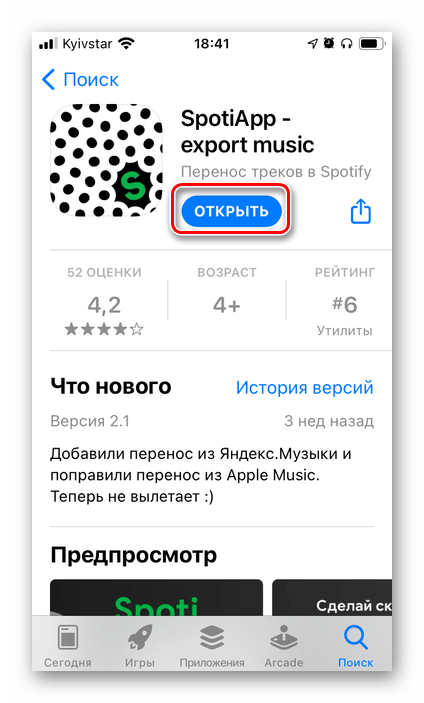
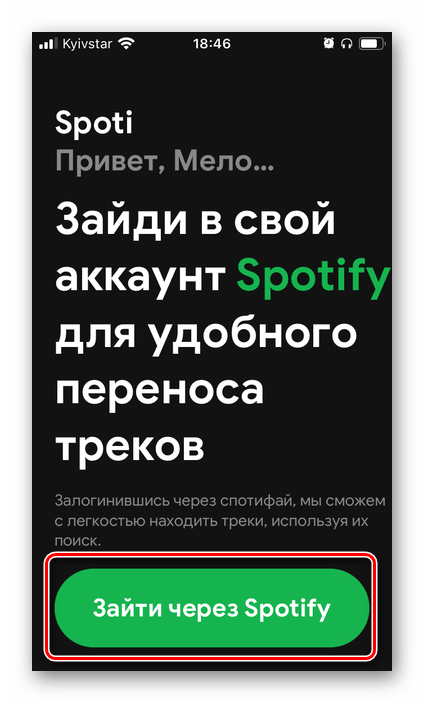
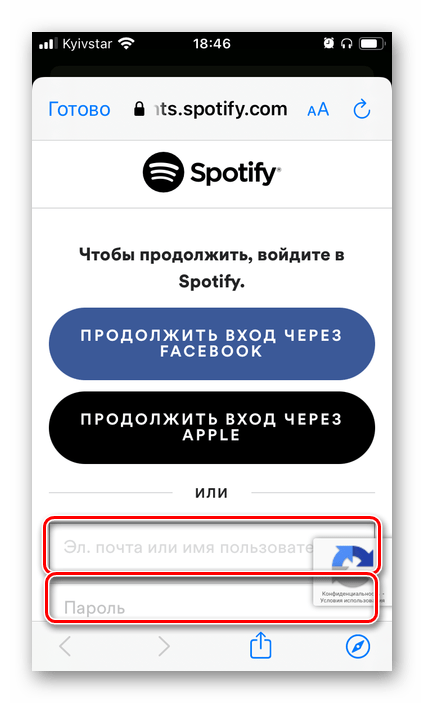
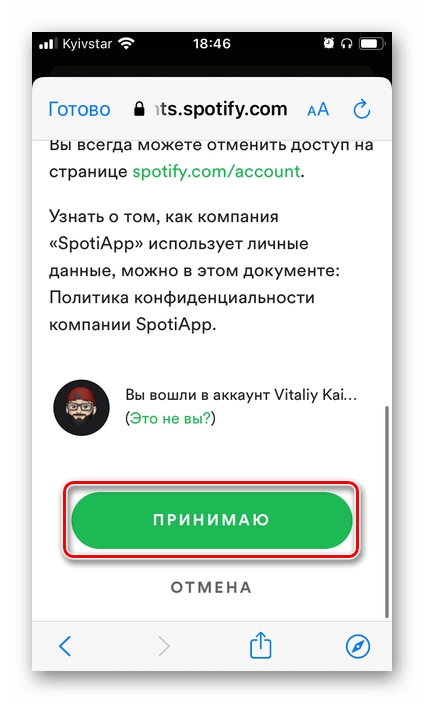
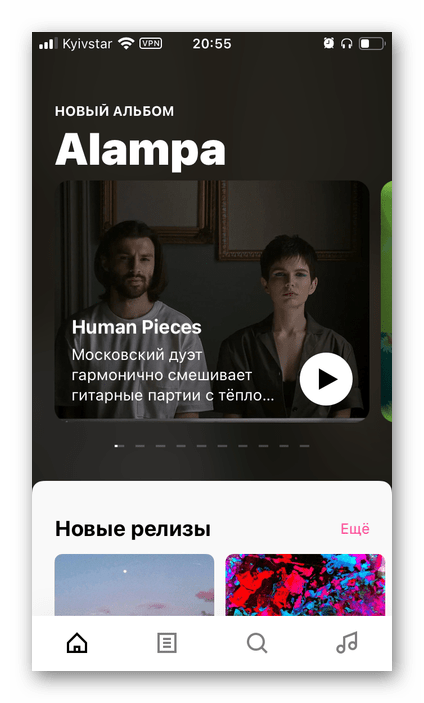
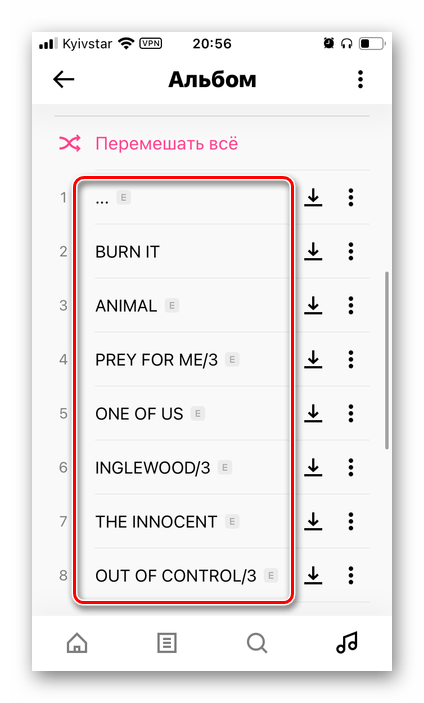
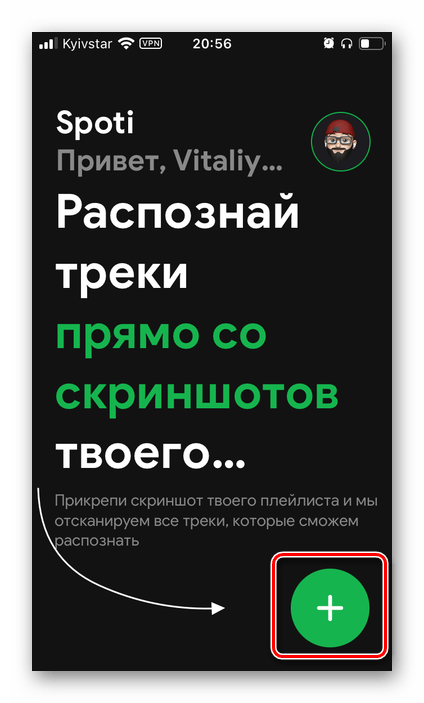

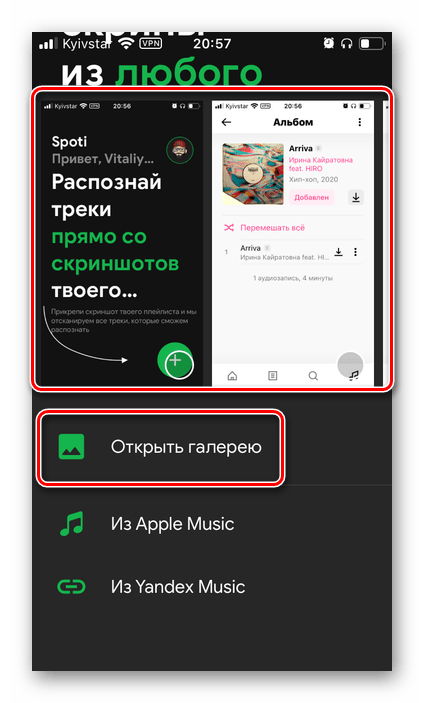
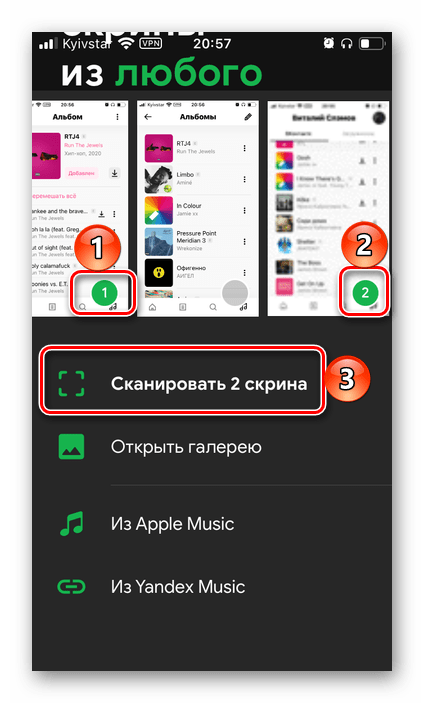
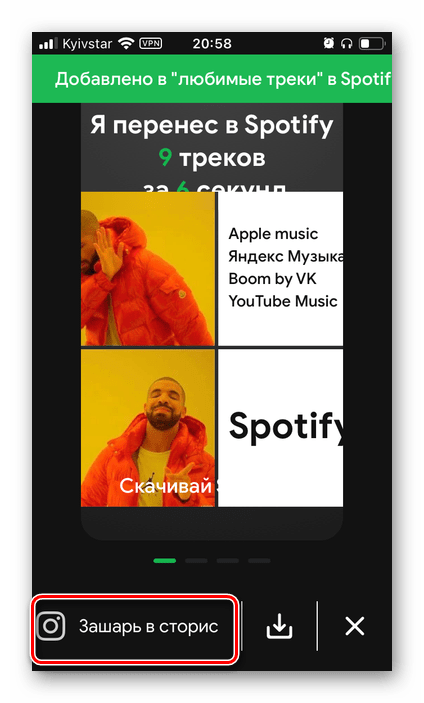
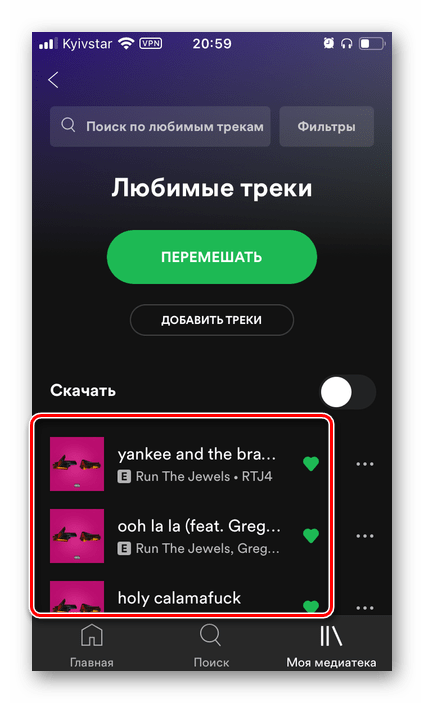
Ключовий же недолік СпотиАпп, крім зазначеного вище, полягає в тому, що розпізнає він далеко не всі треки, незважаючи на те що вони точно є в Спотифай. Так, з присутніх на скріншоті 12 композицій в нашому прикладі перенесено було тільки 9, і це ще не найгірший варіант.
Порада: збережіть знімки екрана зі списками відтворення з Сервісу Boom – в останній частині статті ми розповімо про те, як їх додати в Spotify самостійно.
Спосіб 2: Файл + онлайн-сервіс
Більшість онлайн-сервісів, що надають можливість перенесення музики з однієї стрімінговой платформи на іншу, роблять це шляхом вилучення даних з підключених акаунтів. Однак є й ті, що підтримують роботу з файлами – текстовими списками відтворення, отримати які можна одним з двох методів.
Варіант 1: Сценарій + TuneMyMusic
Завдяки інтеграції Boom і ВКонтакте створити текстовий список музичних композицій можна за допомогою спеціального скрипта, звернувшись до офіційного сайту соціальної мережі.
Примітка: Вся музика, додана вами в бібліотеку сервісу Boom, відображається в розділі »Музика" соцмережі. Саме цією особливістю ми і скористаємося далі.
- У будь-якому браузері на ПК зайдіть на сайт соціальної мережі VK і перейдіть до розділу з музикою і перегорніть цю сторінку в самий кінець.
- Викличте консоль - для цього можна скористатися клавішею «F12»
(потрібно перейти у вкладку
«Console»
) або комбінацією
«Ctrl+Shift+I»
.
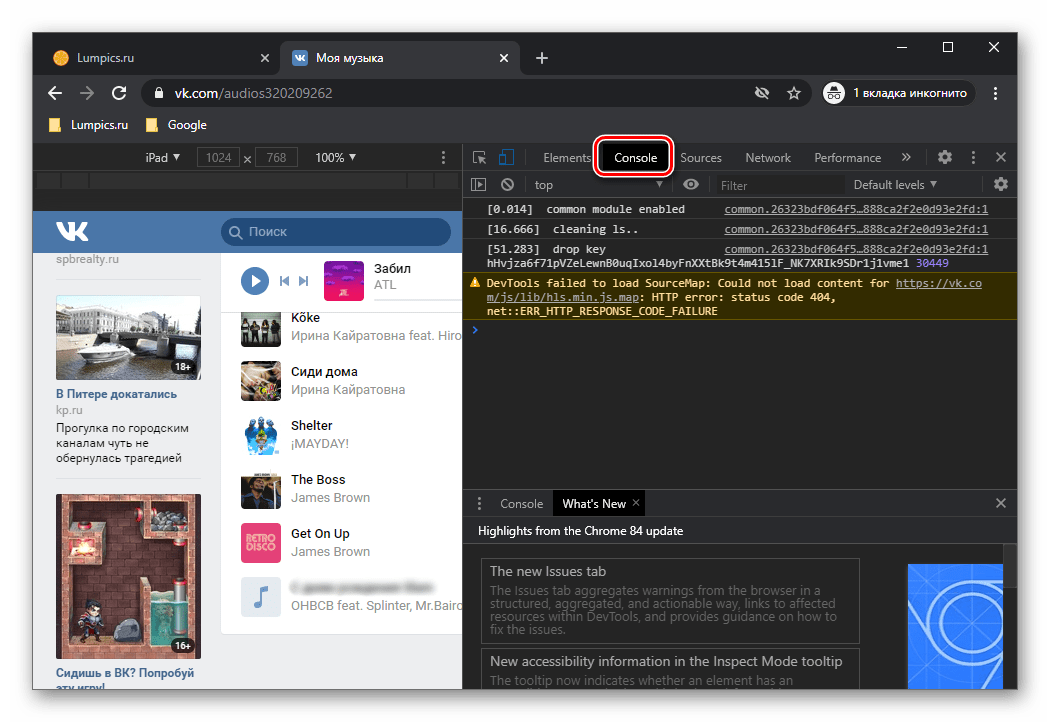
Читайте також: як викликати засоби розробника в браузері
- Скопіюйте та вставте в область для введення команд вказаний нижче текст, після чого натисніть «Enter»
.
Array.from(document.querySelectorAll(".audio_row")).map(el=>el.querySelector('.audio_row__title_inner')?.innerText.trim().replace('\n','')+' - '+el.querySelector('.audio_row__performers a')?.innerText.trim().replace('\n','')).filter(el=>!el.startsWith('-')&&!el.endsWith('-')).join('\n') - Як тільки команда буде оброблена, перед вами з'явиться перелік всіх треків, доступних в ВК, а значить, і в Boom. Виділіть його і скопіюйте, скориставшись клавішами «Ctrl+C»
або кнопкою
«Copy»
, яка з'являється, якщо розмір списку досить великий.
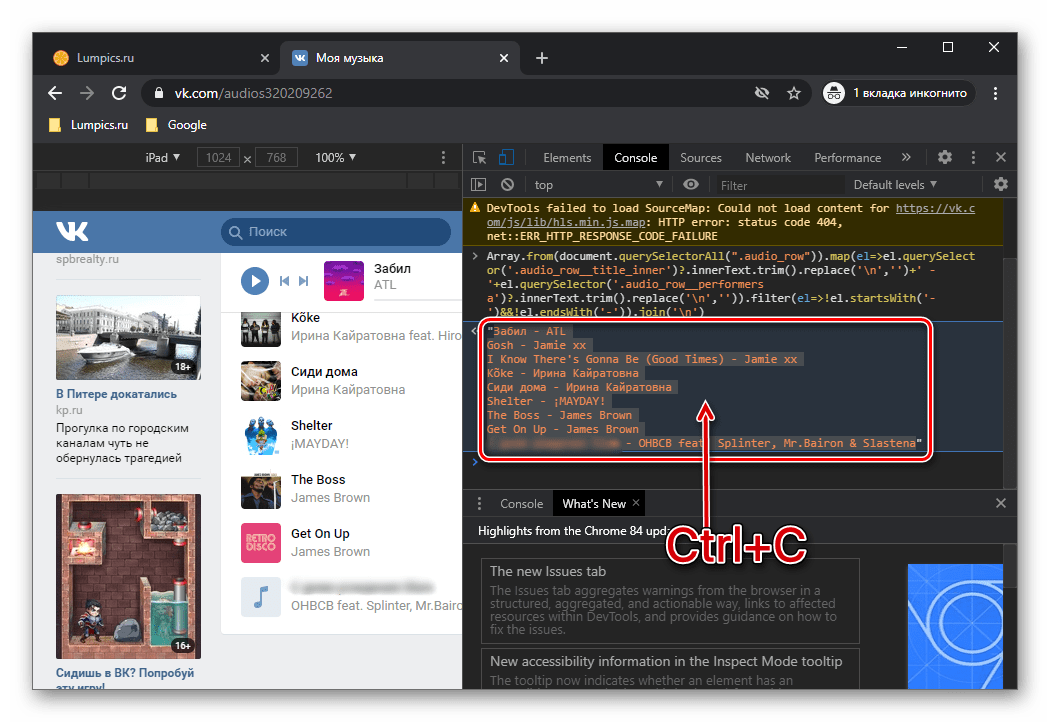
Важливо! Скрипт дозволяє "витягти" тільки ті треки, які представлені в кореневому розділі, яким в прикладі вище є вкладка «Музика» . Для застосування його до окремих плейлистам і / або альбомам потрібно їх відкрити, так само перегорнути в кінець і виконати дії з кроку № 3 поточної інструкції. Всі отримані таким чином дані можна в підсумку зібрати як в один список, так і, навпаки, розділити на кілька.
- Скопійовані дані вставте в замітки або текстовий документ і збережіть його.
- Скориставшись представленої нижче посиланням, перейдіть на сайт TuneMyMusic. На його головній сторінці натисніть на кнопку»давайте почнемо" .
- На сторінці вибір джерел клікніть по варіанту " з файлу» .
- Вставте скопійований з ВКонтакте у вигляді тексту список відтворення в поле " вкажіть Ваш плейлист:» . Натисніть на кнопку " перетворити список треків» .
- Зачекайте, поки композиції будуть розпізнані.
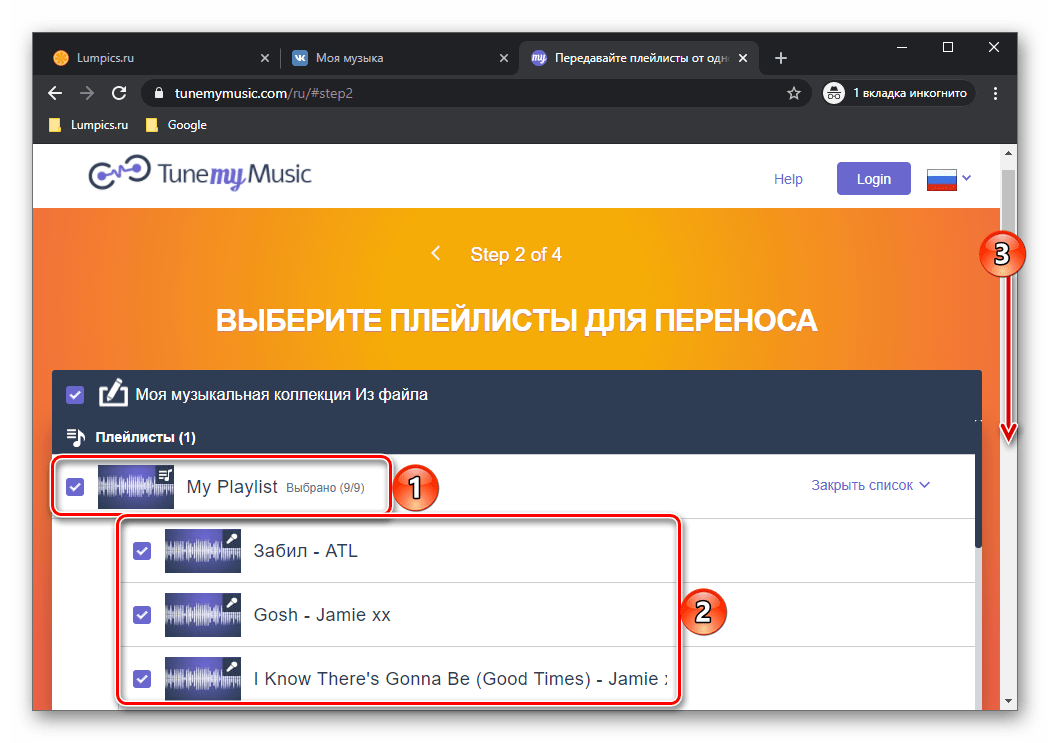
Прокрутіть їх перелік вниз, щоб ознайомитися з результатом, після чого скористайтеся кнопкою " далі: виберіть цільову платформу» .
- Натисніть на Spotify і, якщо потрібно,
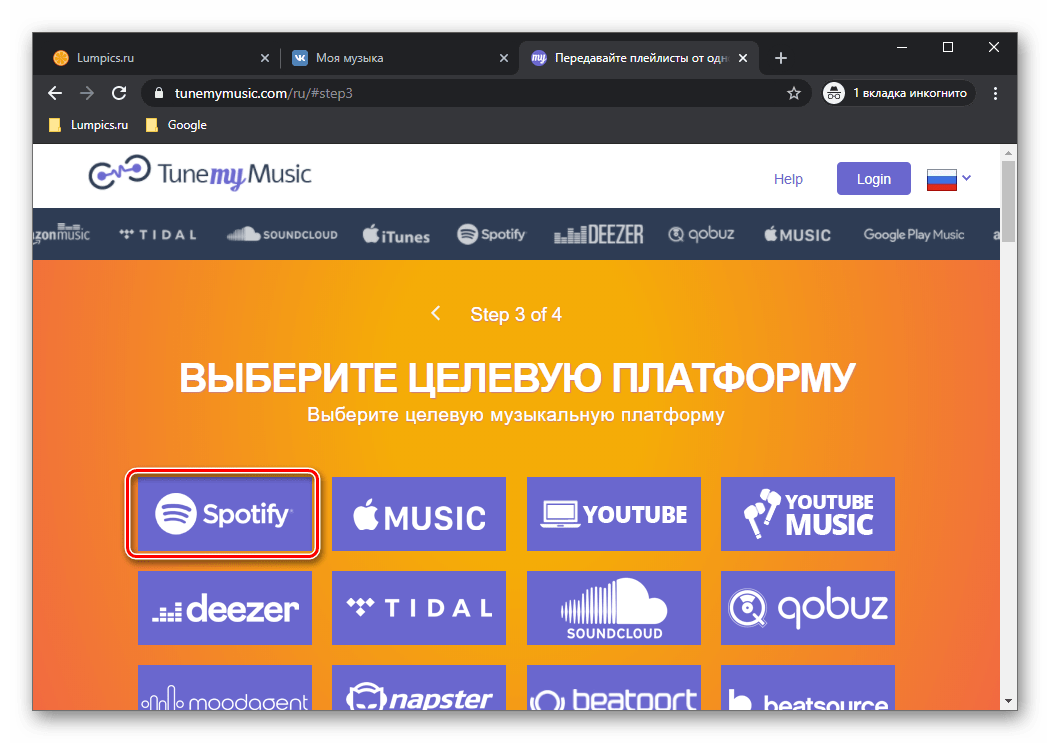
Увійдіть у свій обліковий запис, вивчіть
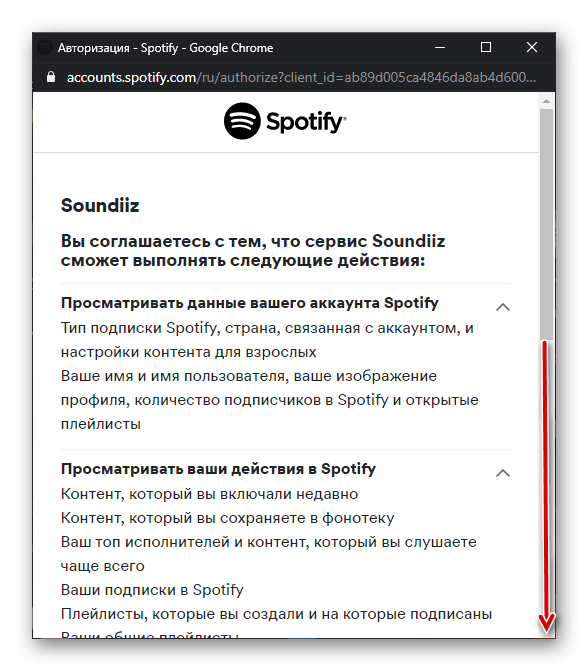
І надайте сервісу необхідні для роботи дозволи.
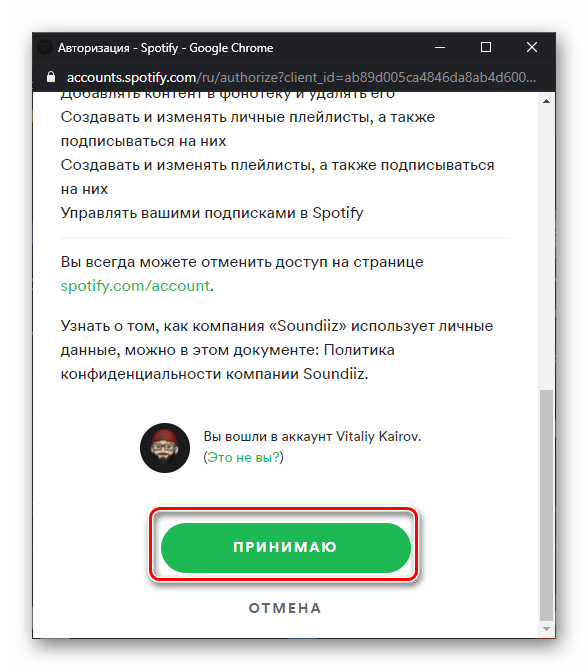
Читайте також: як увійти в Спотифай з комп'ютера
- Прокрутіть витягнутий список треків вниз і натисніть " почати перенесення музики» .
- Зачекайте, поки буде завершена процедура експорту,
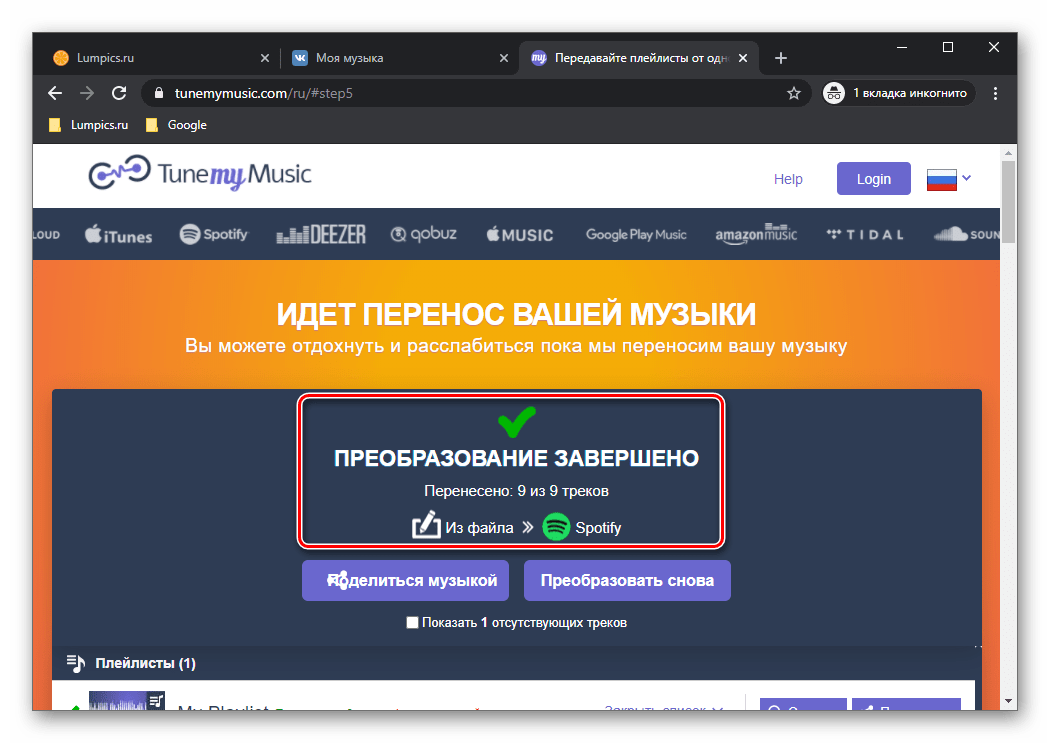
А потім ознайомтеся з її результатами.
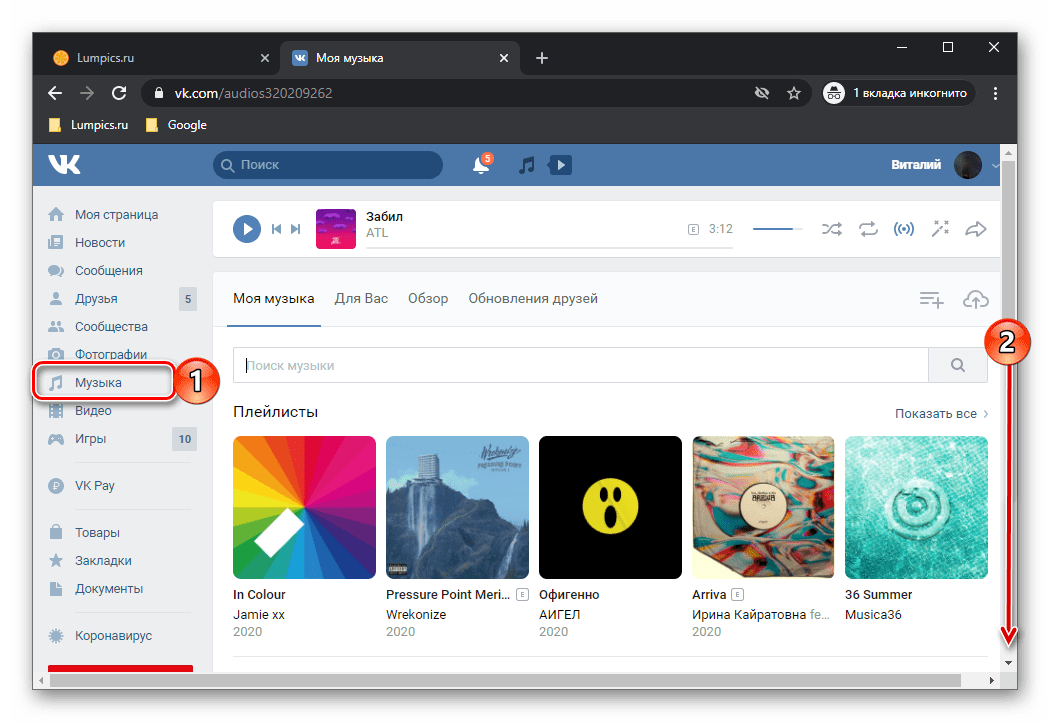
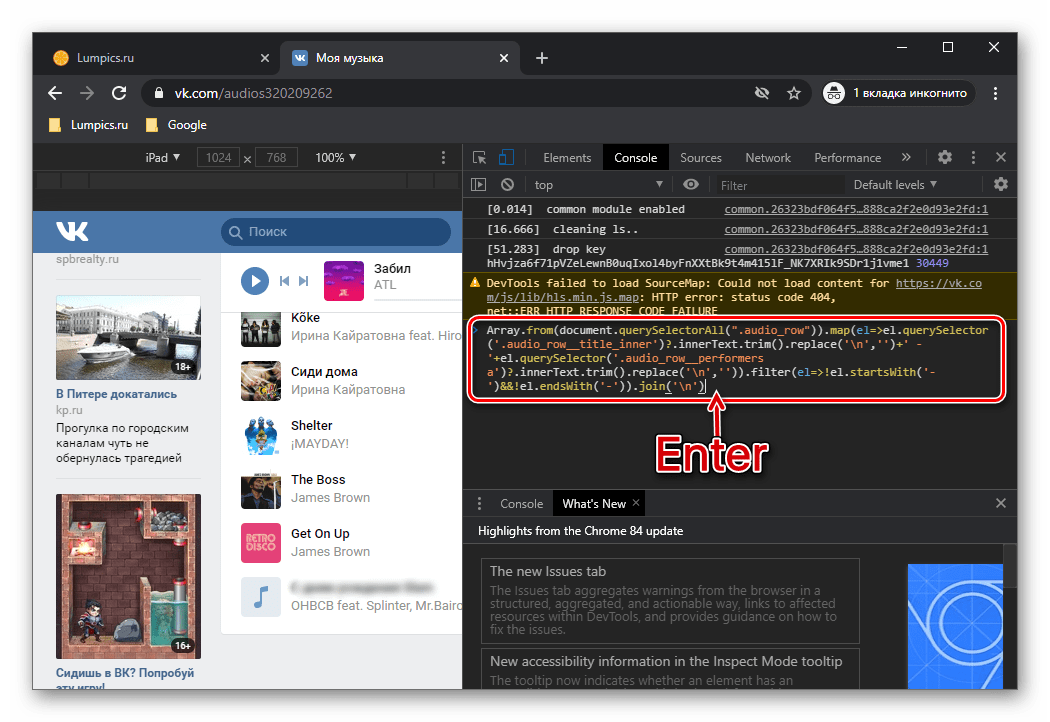
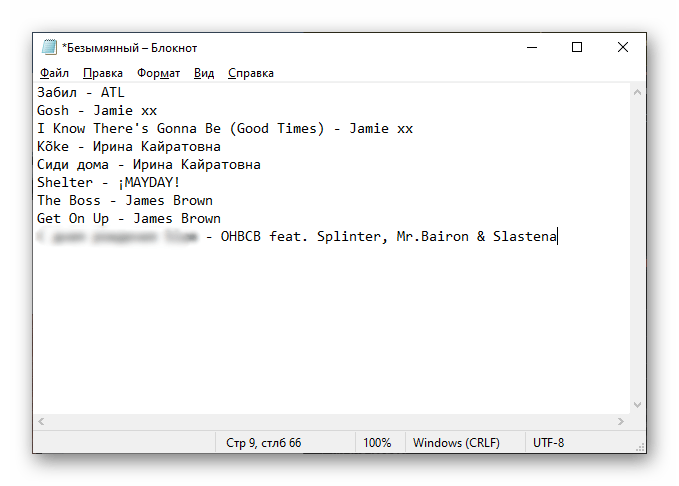
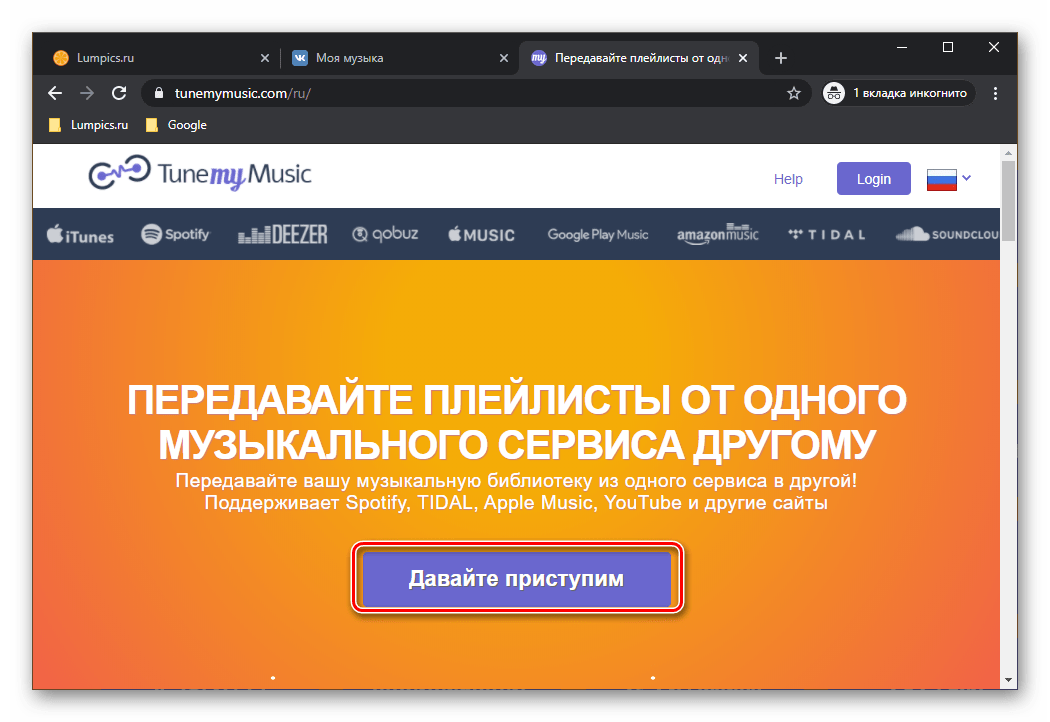
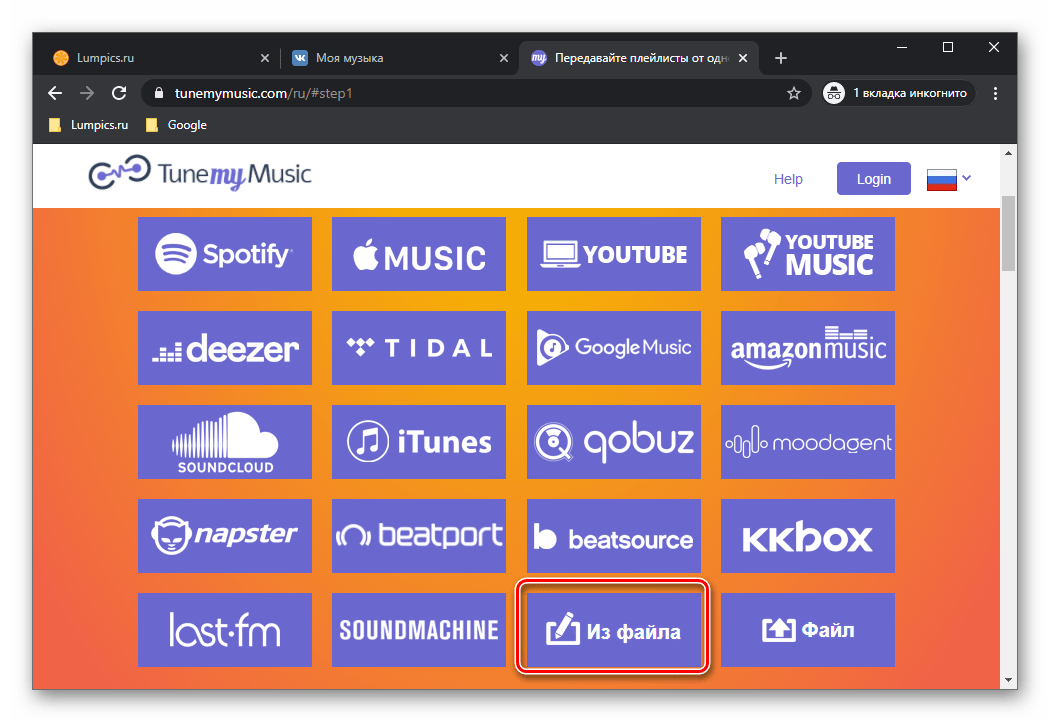
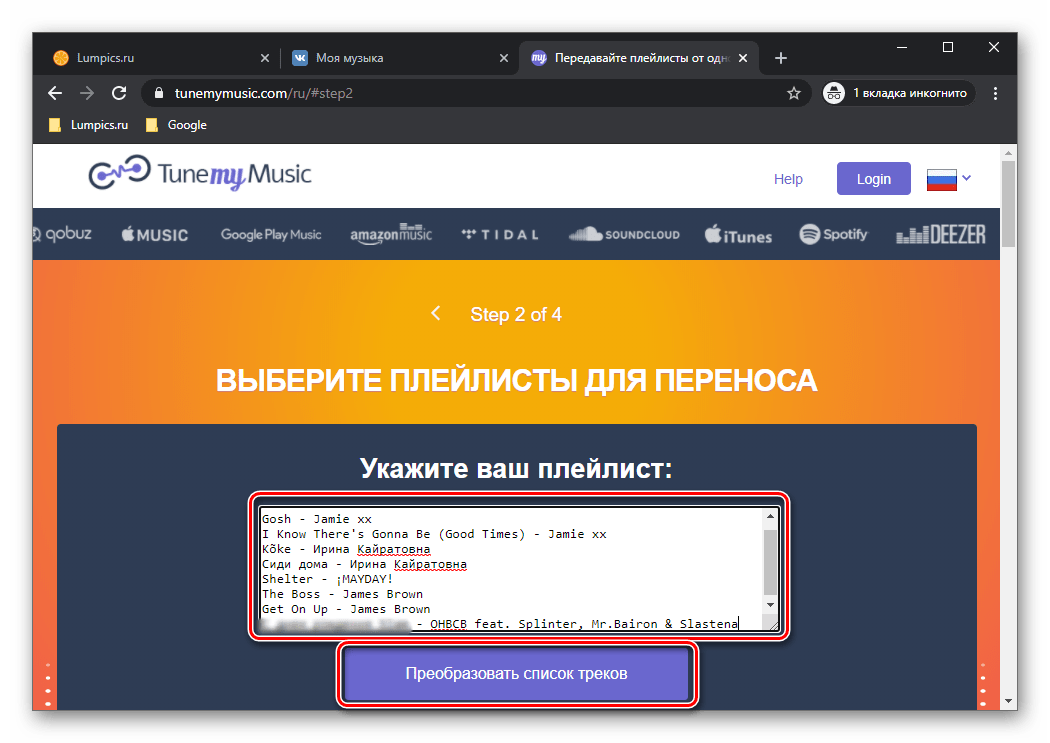
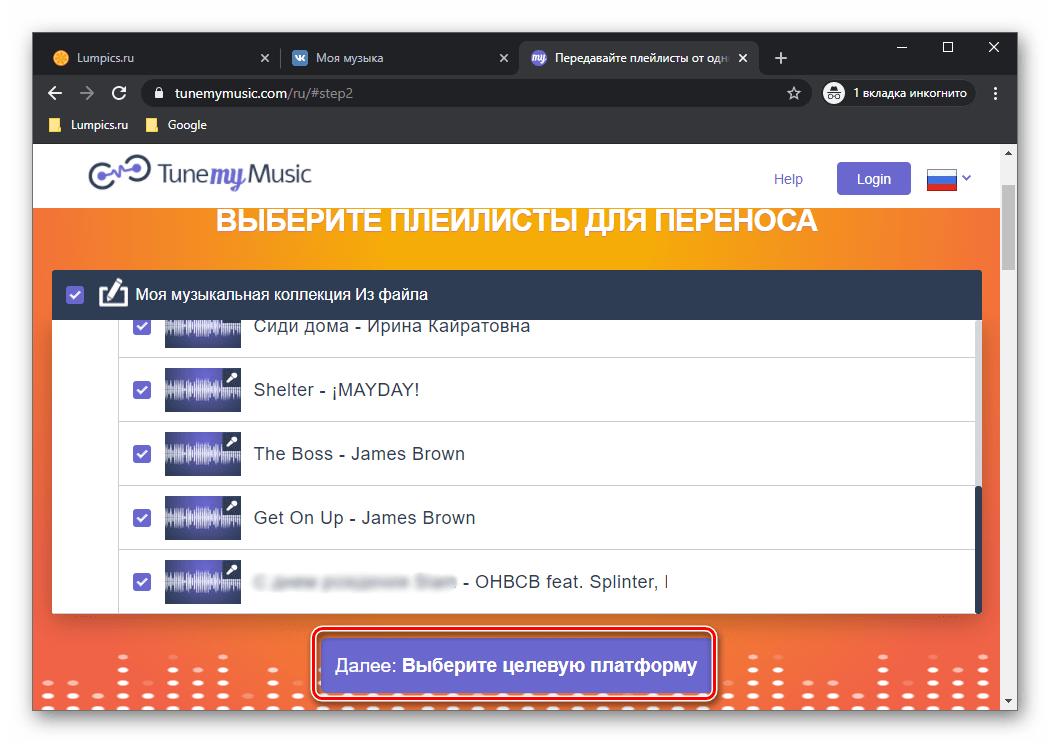
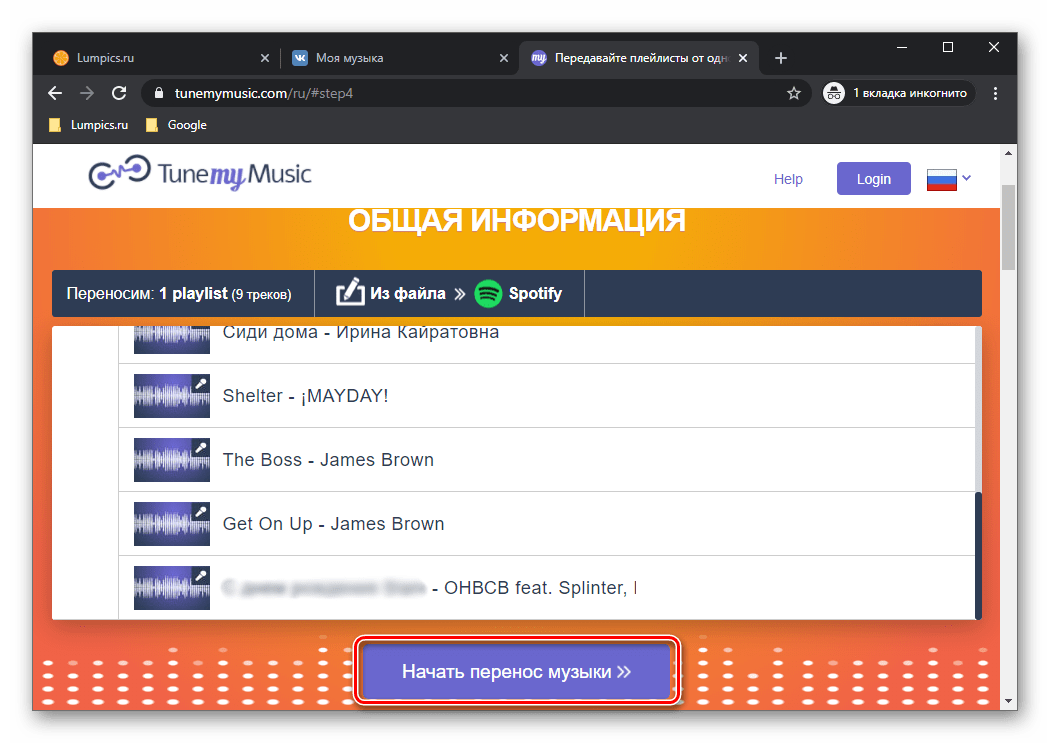
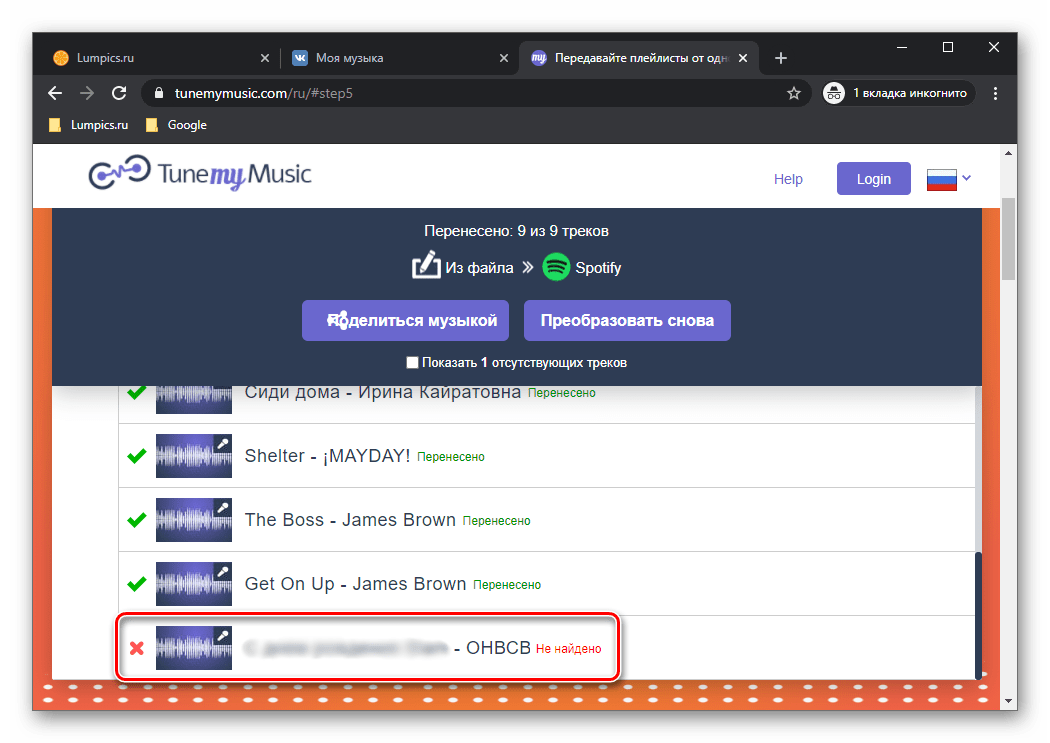
Як і в попередньому способі, є ймовірність, що не всі музичні композиції будуть розпізнані. Причин у цього, як мінімум, дві – вони відсутні в бібліотеці Spotify або мають некоректні метадані (назви), відмінні від таких на цільовій платформі. Першу проблему ніяк не виправити, а ось у другій є рішення, хоча і не 100% Ефективне. Про нього ми розповімо в розділі " Додатково: виправлення назв» і останньої частини статті.
Варіант 2: Soundiiz + TuneMyMusic
Для тих користувачів, які не хочуть морочитися зі скриптами, існує більш простий спосіб вилучення текстового списку відтворення, правда, не безкоштовний. Полягає він у зверненні до ще одного сервісу, що надає можливість перенесення медіатеки з платформи на платформу.
Головна сторінка сервісу Soundiiz
- За вказаною вище посиланням перейдіть на офіційний сайт сервісу і клікніть по кнопці «почати прямо зараз» .
- Авторизуйтесь в ньому, вказавши свої логін і пароль, якщо такі є, зареєструвавшись або використавши для цих цілей аккаунт в одній із соціальних мереж.
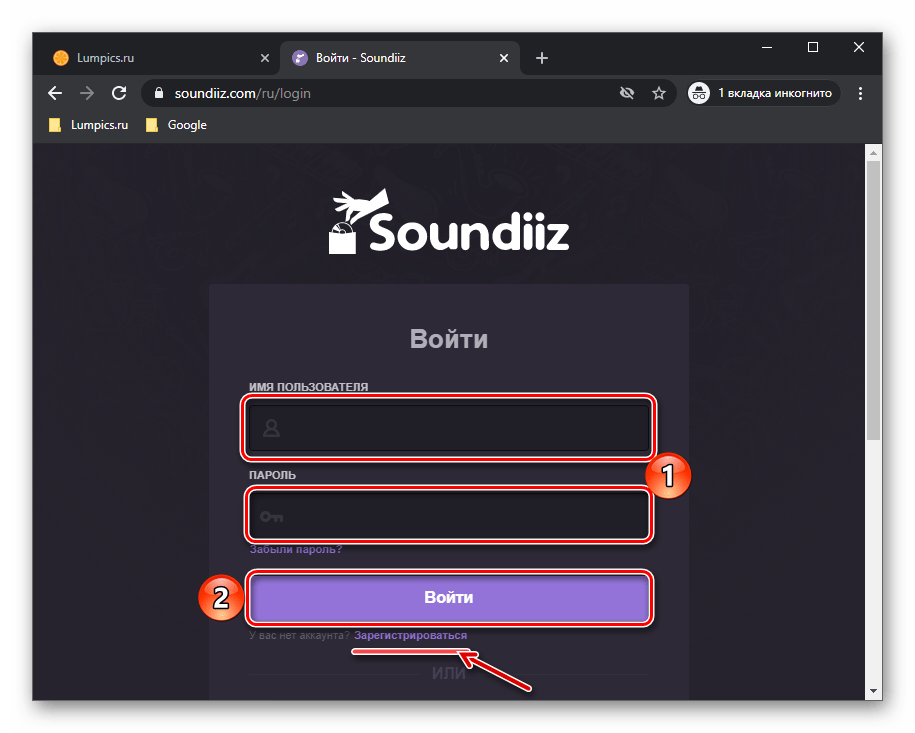
Найбільш простим, на нашу думку, вважається вхід під обліковим записом Google, Facebook або Twitter.
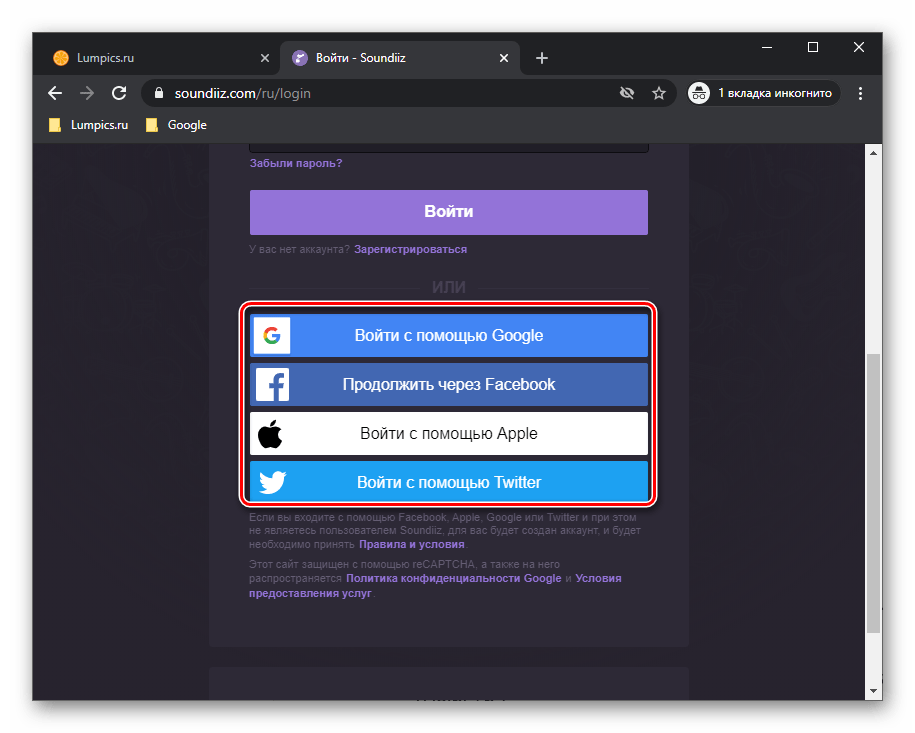
Ми виберемо перший варіант.
- Після авторизації натисніть»Вперед" .
- У списку підтримуваних платформ знайдіть VKontakte і скористайтеся розташованої під цим найменуванням кнопкою " підключитися» .
- У вікні, введіть логін і пароль від свого аккаунта в соціальній мережі, після чого клікніть " підключитися» .
- Далі поверніться на головну сторінку Soundiiz і в списку плейлистів знайдіть той, який потрібно перенести з ВК в Spotify.
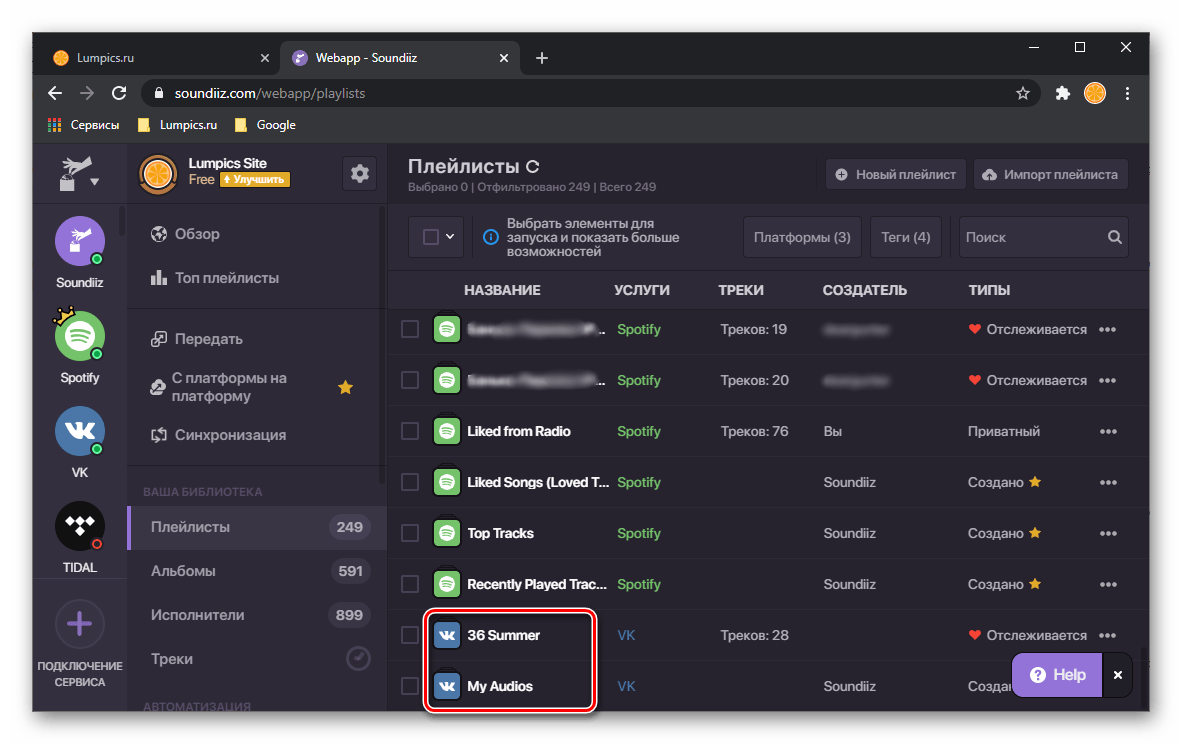
Примітка: крім плейлистів, можна також відкрити альбоми та треки – для цього передбачені окремі вкладки на бічній панелі.
- Викличте меню, натиснувши на три горизонтальні точки, розташовані праворуч від найменування списку відтворення, і виберіть пункт " експорт у файл» .
- Далі виберіть формат збереженого файлу – TXT або CSV .
- Дочекайтеся, поки плейлист буде зібраний, і ознайомтеся з його вмістом. За бажанням виключіть непотрібні треки і натисніть &171;Підтвердити&187;
(або
«Confirm»
).
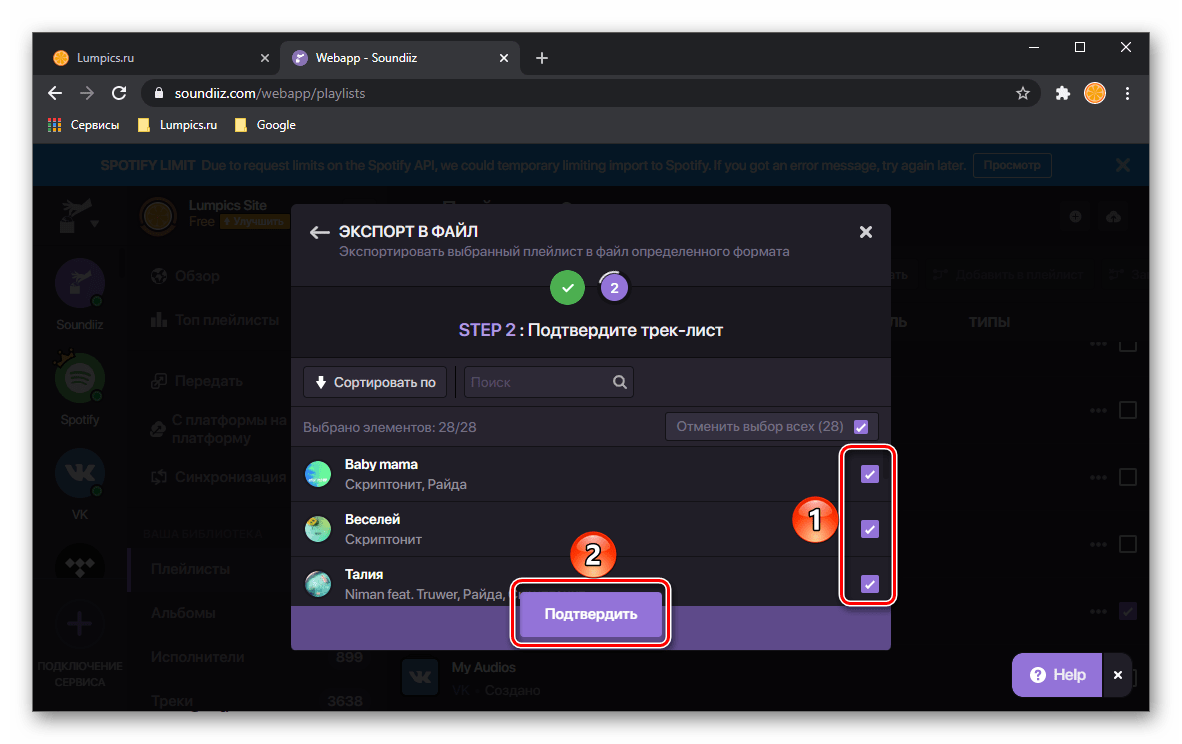
Далі в силу вступають обмеження сервісу – щоб отримати підсумковий файл, потрібно оформити підписку.
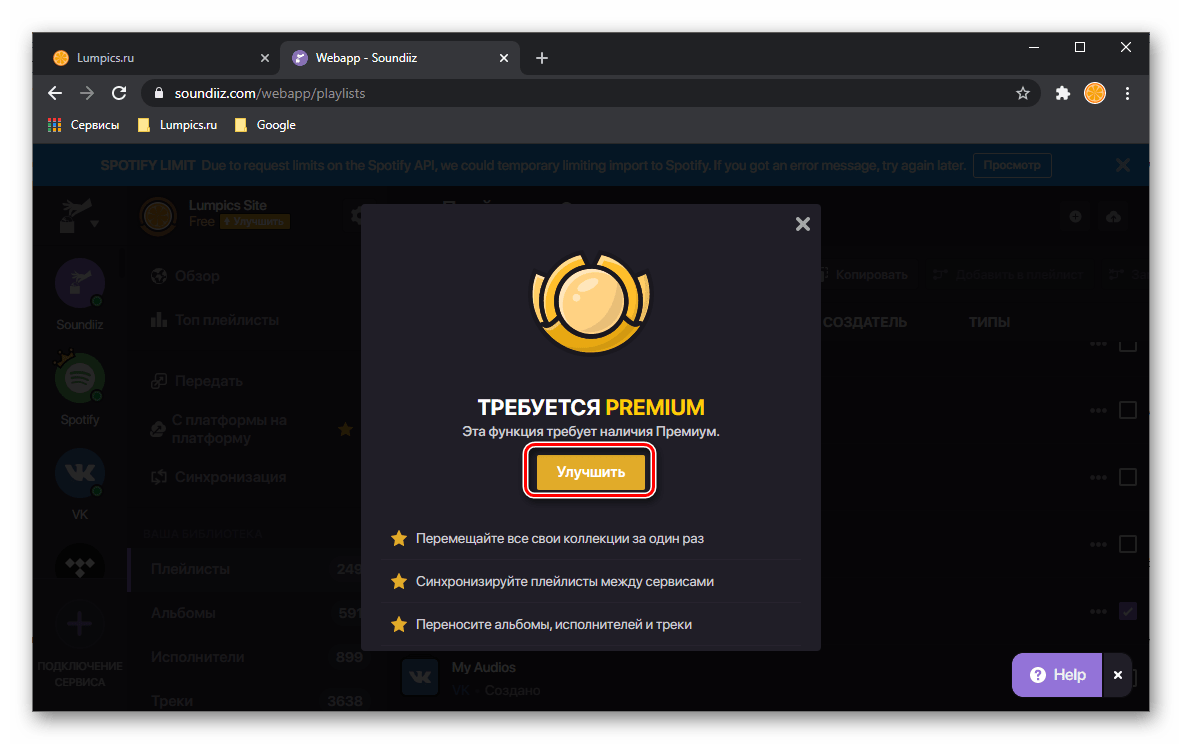
Крім іншого, вона дозволяє переносити необмежену кількість треків і списків відтворення за один раз.
- Підписавшись на преміум Soundiiz, повторіть спочатку дії з 8-9 кроків поточної інструкції, а потім 6-12 попередньої частини статті. Таким чином ви зможете перенести всю свою медіатеку з ВКонтакте в Спотифай.
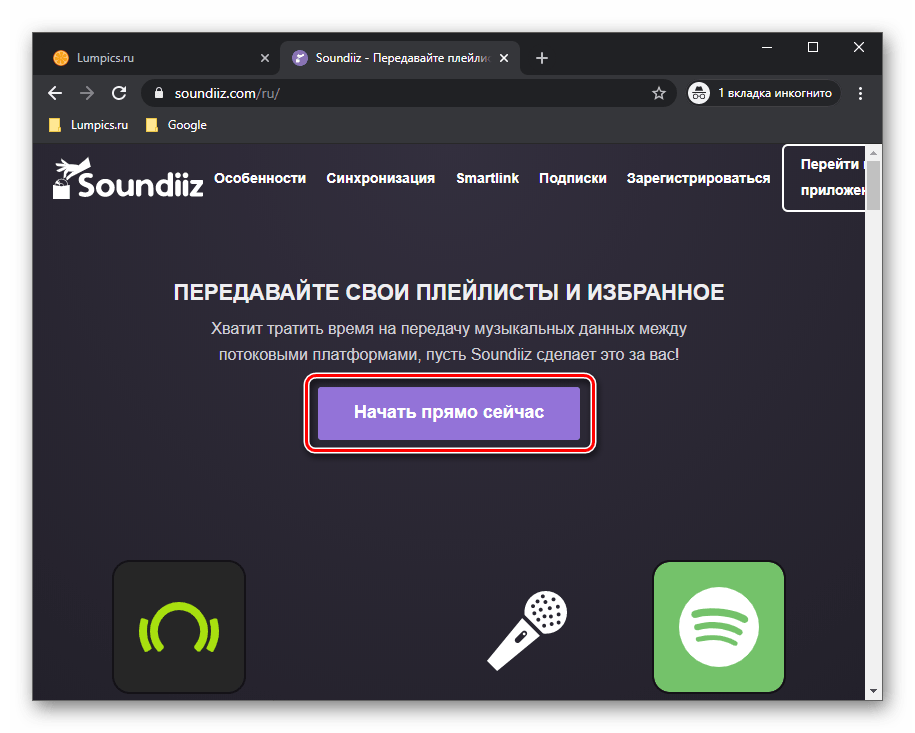
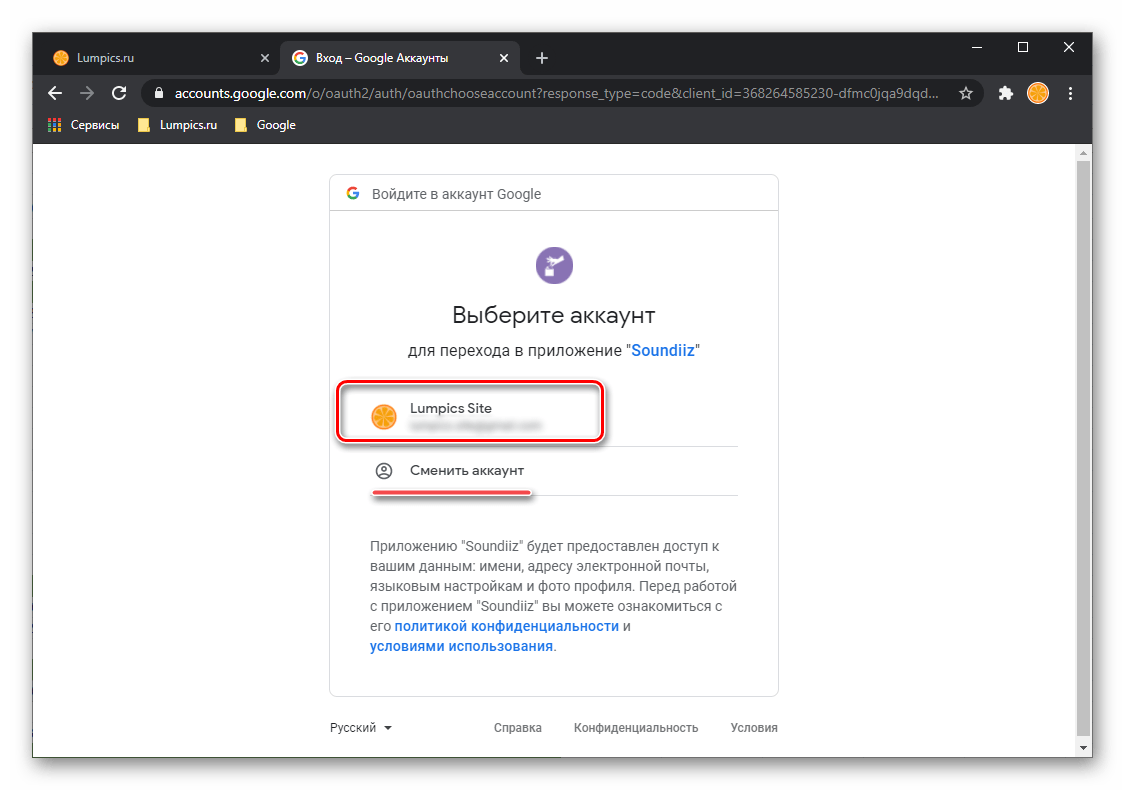
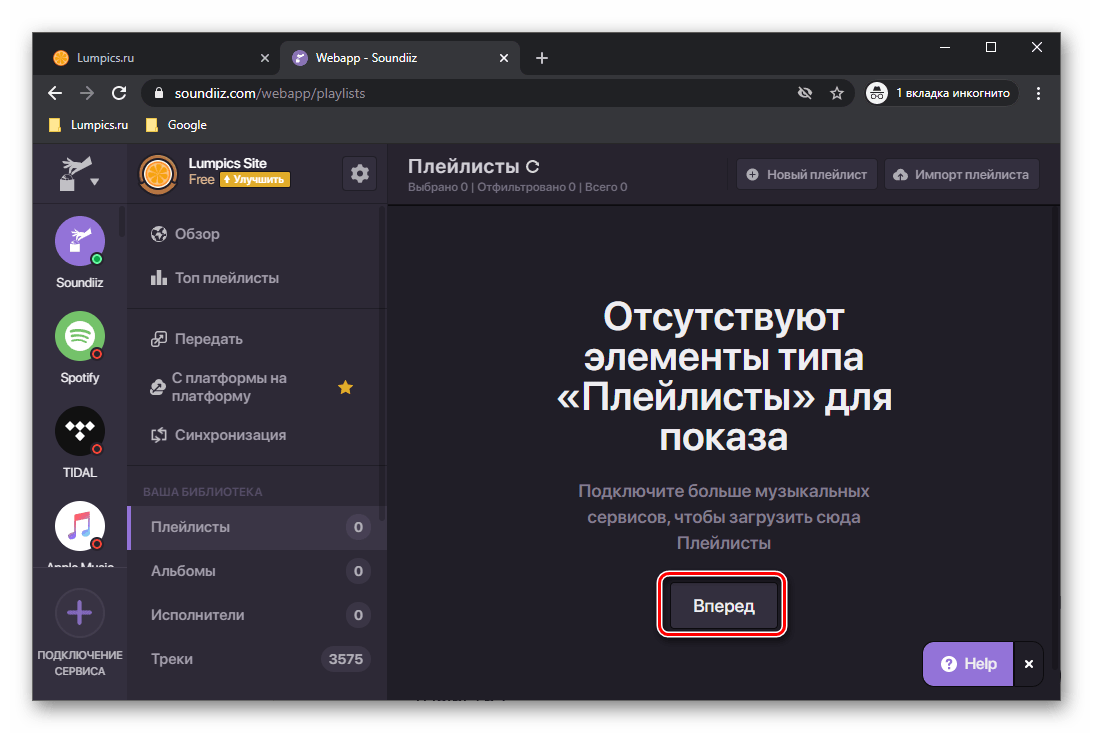
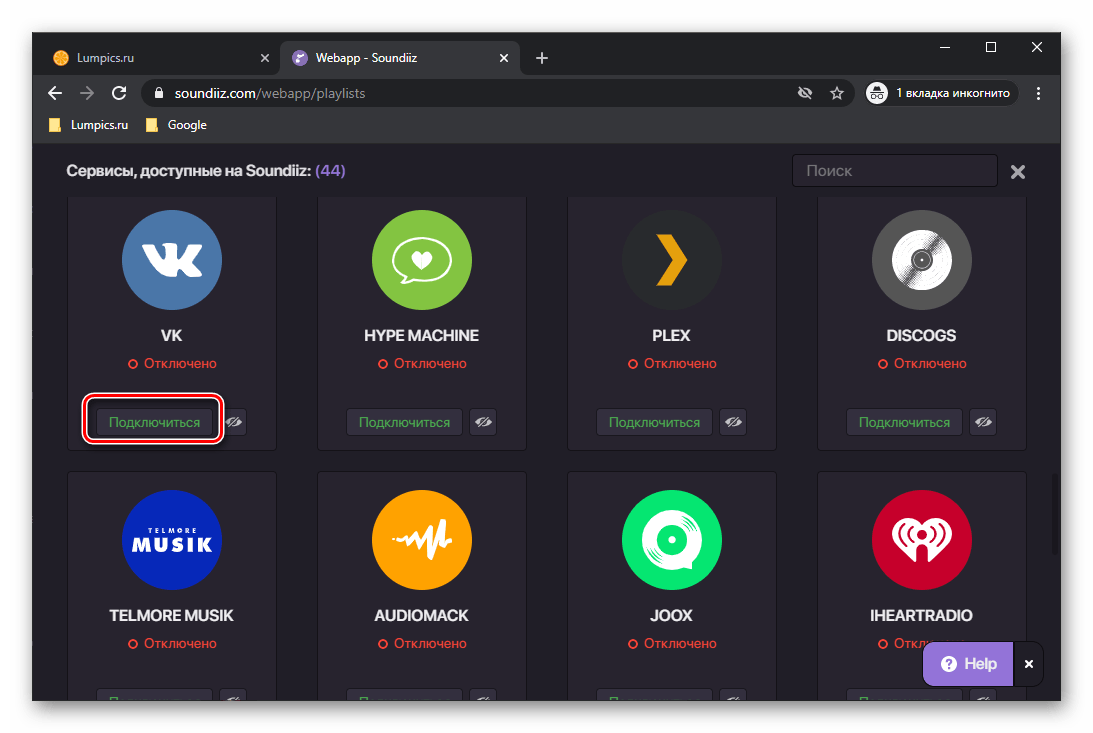
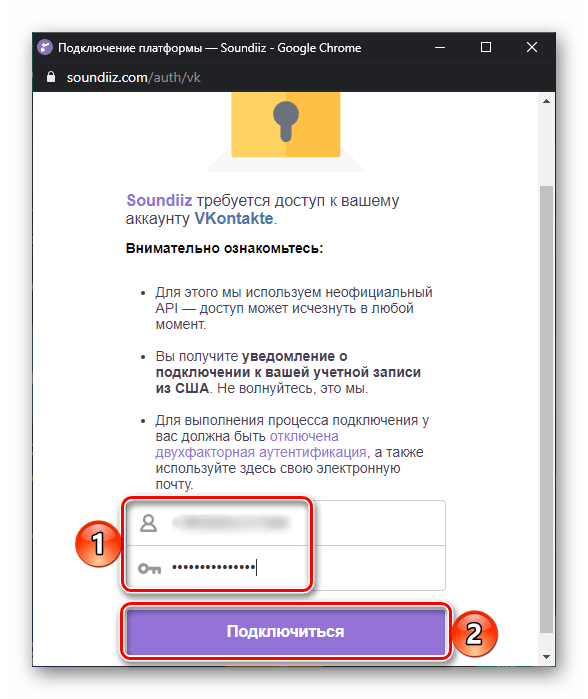
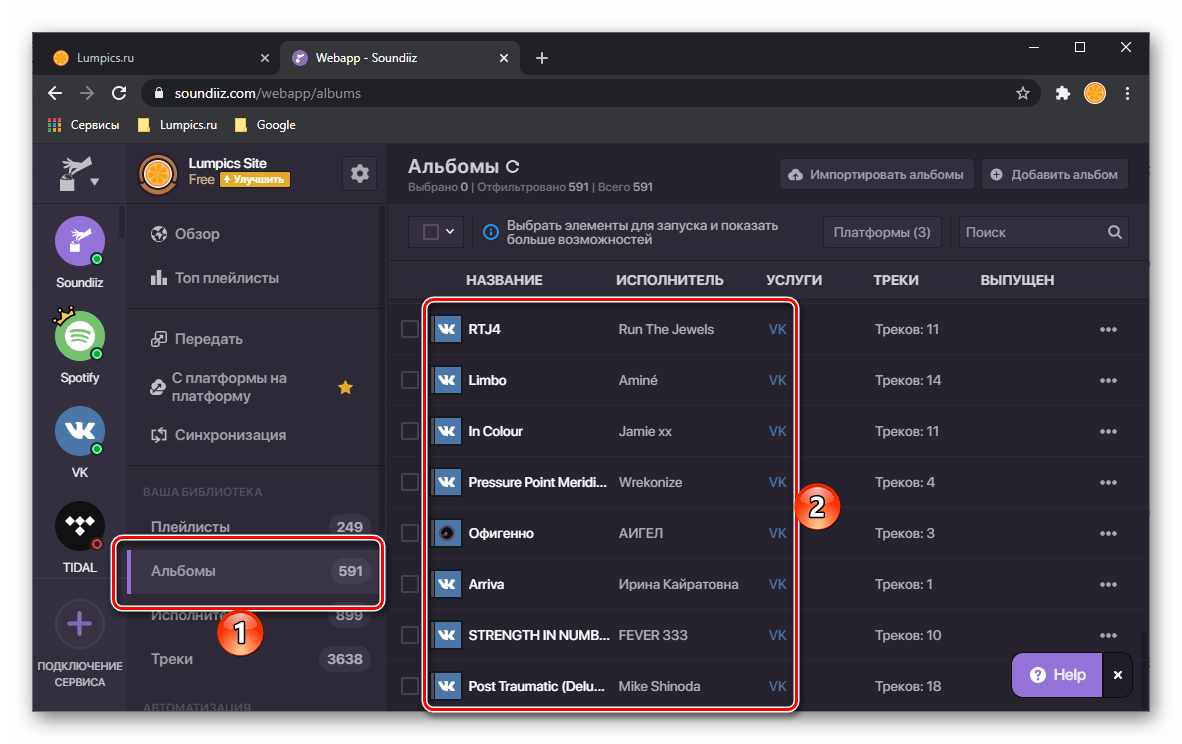
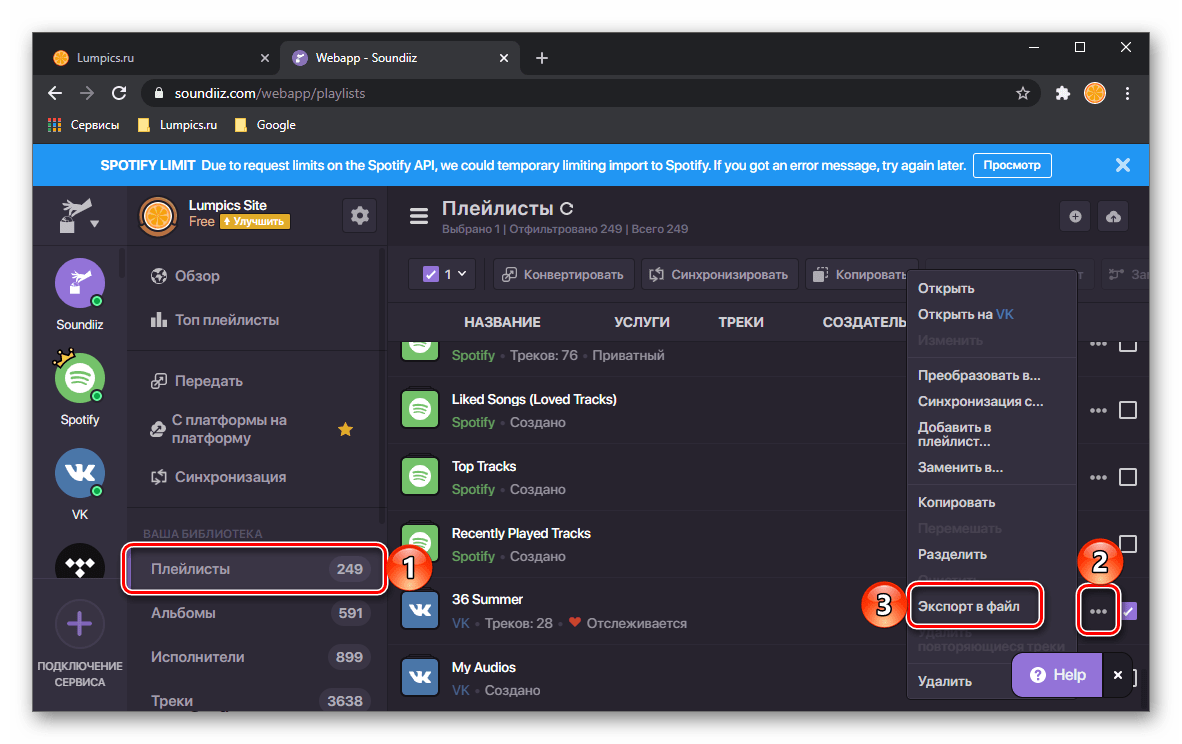
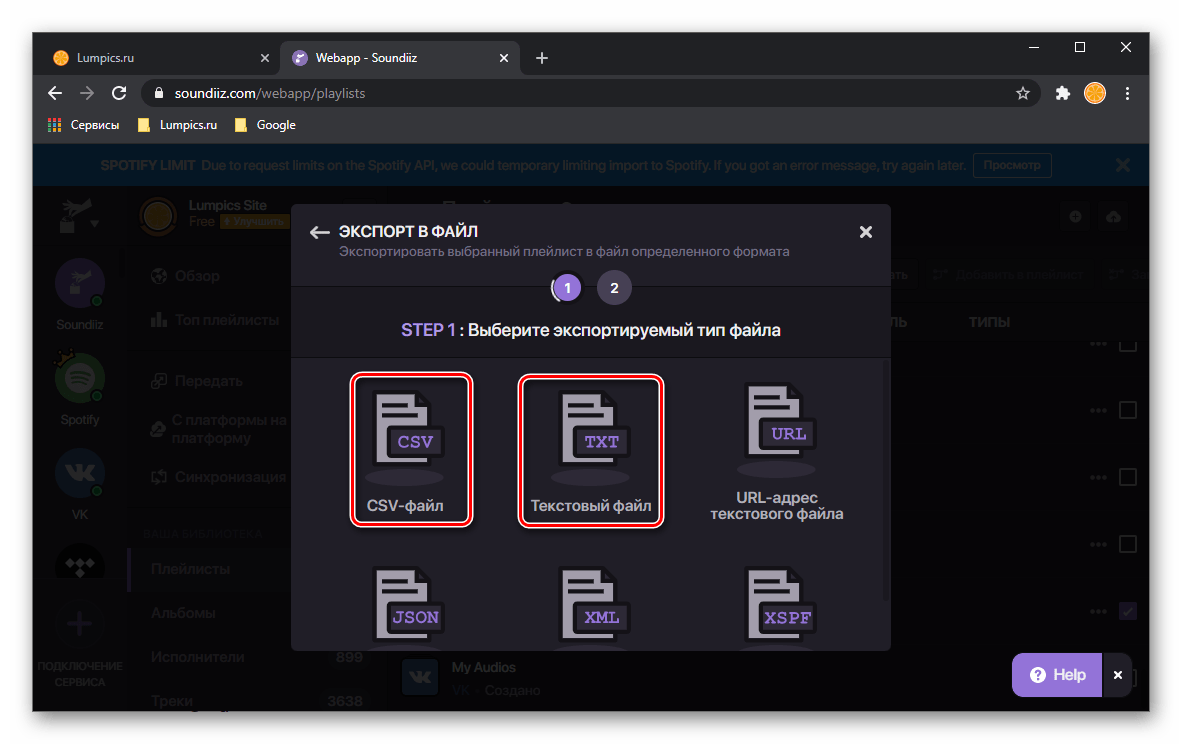
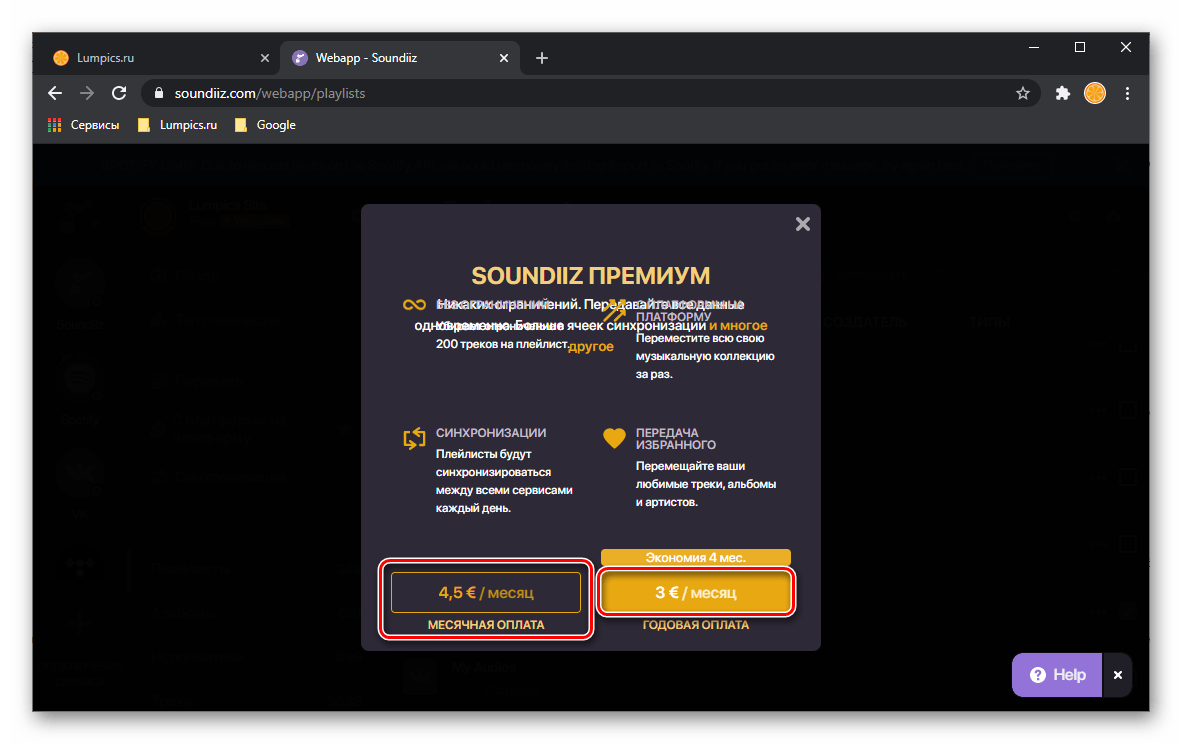
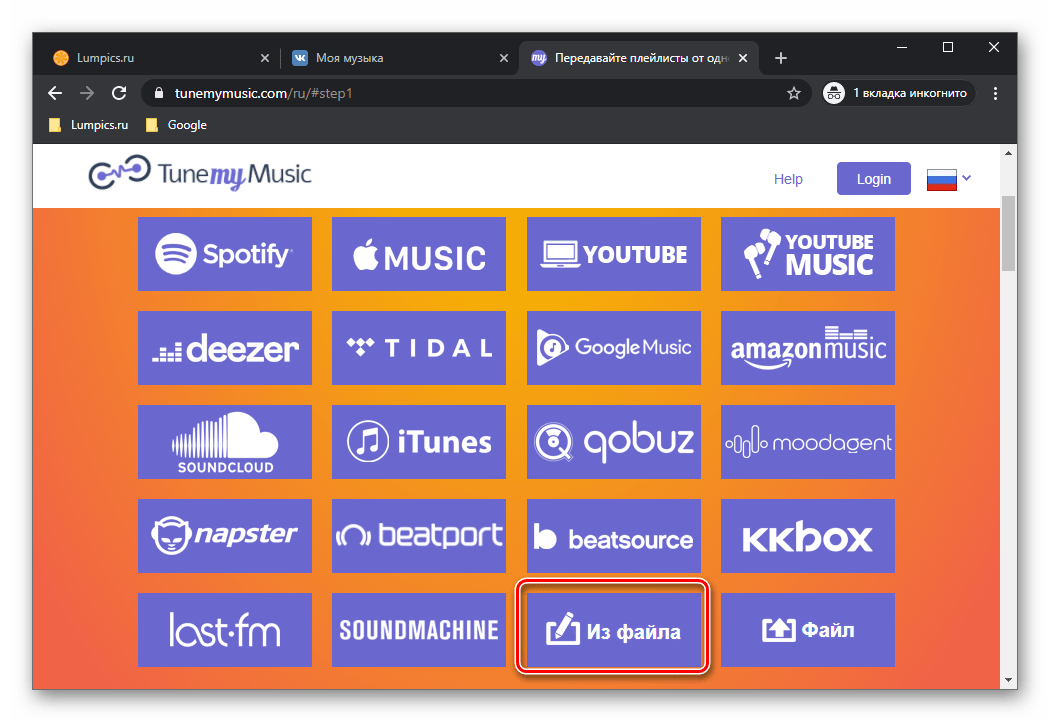
Зверніть увагу! Якщо ви експортували файл з плейлистом в форматі CSV, на головній сторінці сервісу TuneMyMusic потрібно натиснути на кнопку " Файл» і перетягнути його в відповідну область. Подальші дії нічим не відрізняються від таких в розглянутому вище випадку.
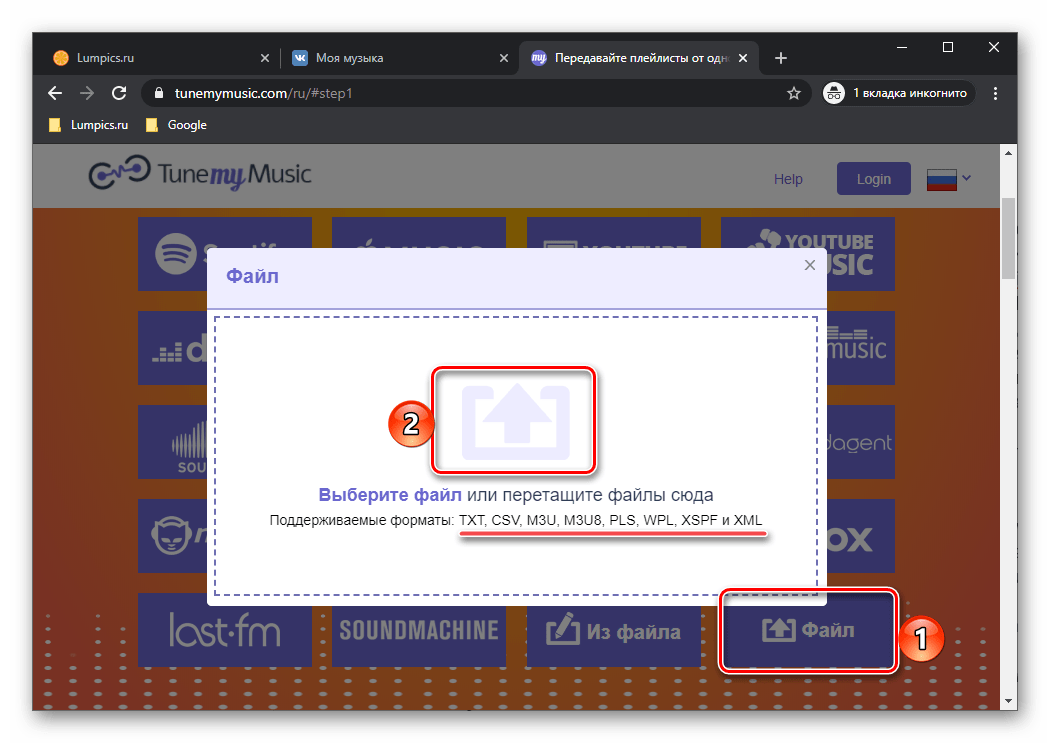
Додатково: виправлення назв
Тісний взаємозв'язок Boom і ВКонтакте може не тільки істотно спростити рішення задачі, озвученої в заголовку статті, а й створити певні проблеми. Справа в тому, що частина треків в соціальній мережі і реалізованому на її базі музичному сервісі підписані навпаки – в них спочатку вказано назву пісні, а потім ім'я виконавця, хоча у всіх стрімінгових платформах прийнято зворотне.
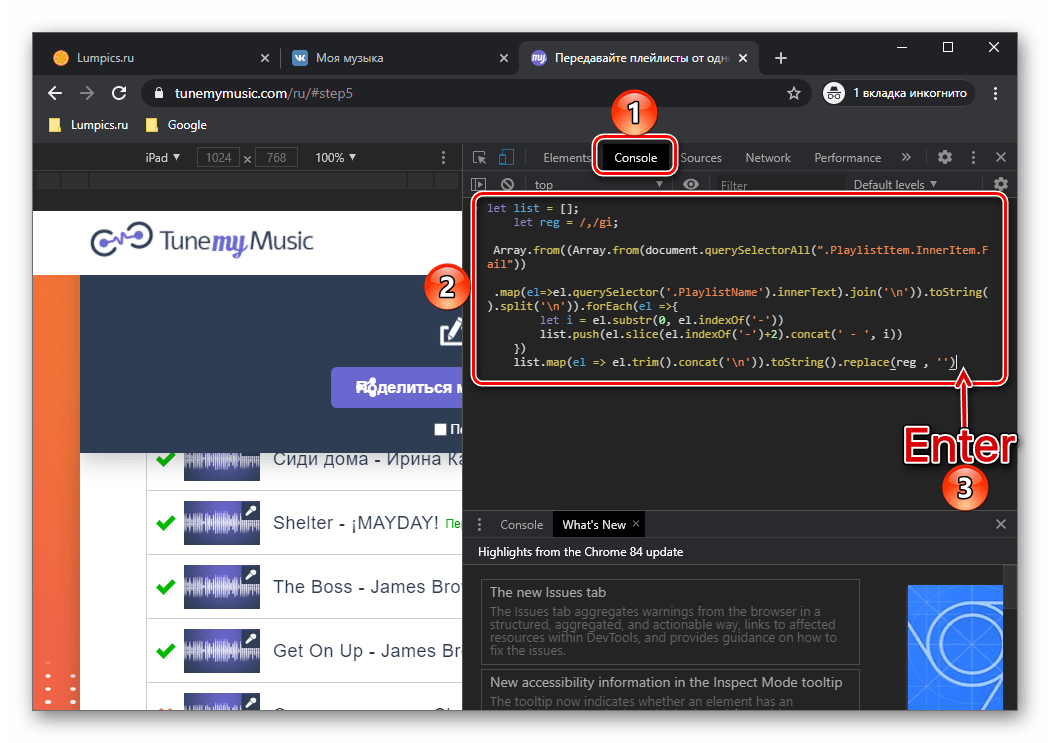
Саме це нерідко стає причиною того, чому TuneMyMusic і аналогічні йому сервіси не знаходить частину треків на цільової майданчику і видає помилки по типу тієї, що нами була показана на кроці № 12 частини " Варіант 1: Сценарій + TuneMyMusic» цієї статті. На щастя, можна легко витягти список «проблемних» аудіозаписів і привести їх імена в порядок. Для цього теж буде потрібно скористатися спеціальним скриптом, дізнатися більш детально про роботу з яким можна з наступної статті.
Детальніше: виправлення помилок експорту треків з ВК в Спотіфай

Спосіб 3: ВКонтакте
Як ми вже позначили вище, всі додані в Boom музичні композиції, плейлисти та альбоми автоматично з'являються і ВКонтакте. Тому для того, щоб перенести музику в Spotify, можна звернутися безпосередньо до сайту соціальної мережі або її мобільного додатку. Саме такий підхід, на нашу думку, є найбільш зручним і ефективним. Вирішити поставлене завдання можна декількома способами, і про кожного з них раніше розповідалося в окремій статті на нашому сайті.
Детальніше: як перенести музику з ВКонтакте в Спотіфай
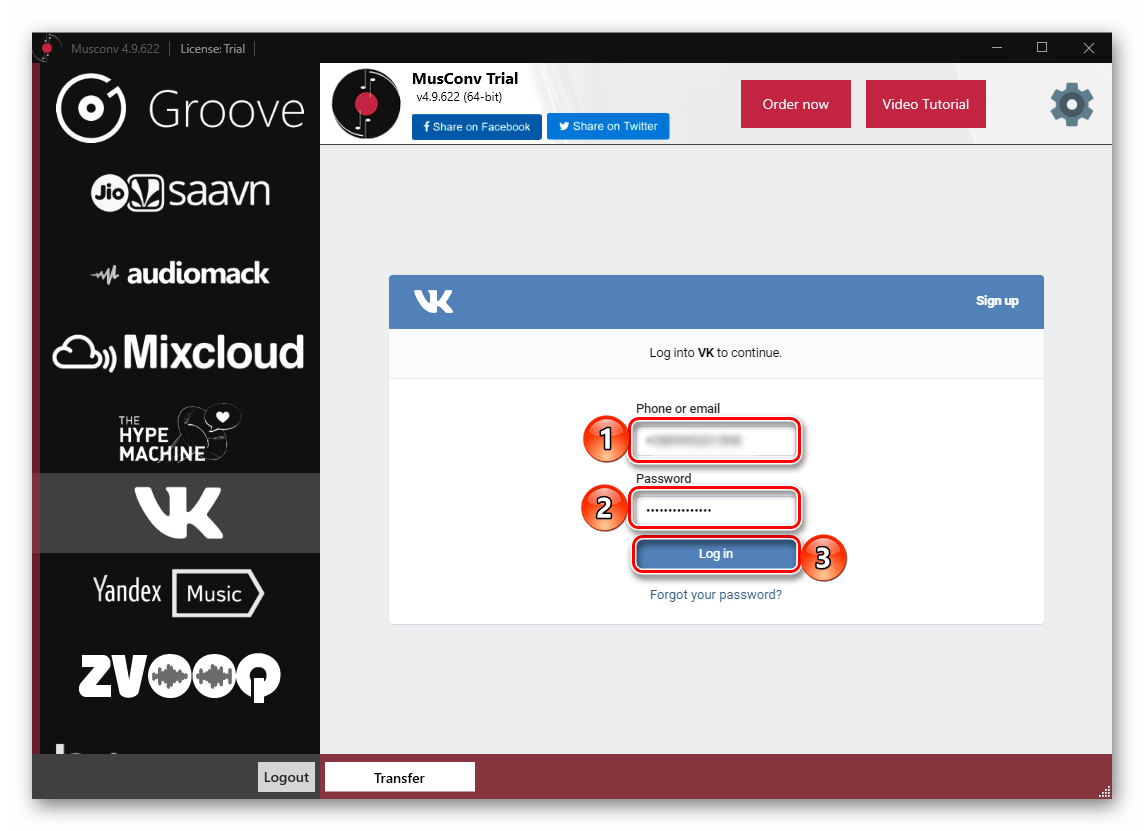
Спосіб 4: перенесення вручну
Якщо ваша медіатека в Boom не надто велика або складається в значній мірі з альбомів і EP, а не плейлистів і окремих треків, можна перенести її в Spotify самостійно. Цим же методом варто скористатися у випадках, коли розглянуті вище рішення спрацювали з помилками, зайнявшись таким чином їх виправленням.
Варіант 1: Пошук та додавання
У Спотіфай реалізована досить розумна система пошуку, яка крім простих запитів підтримує ще й різні оператори, що дозволяють в значній мірі конкретизувати видачу. Про те, як нею користуватися, ми розповідали в нашому огляді всіх можливостей цієї програми.
Детальніше: Функція пошуку Spotify
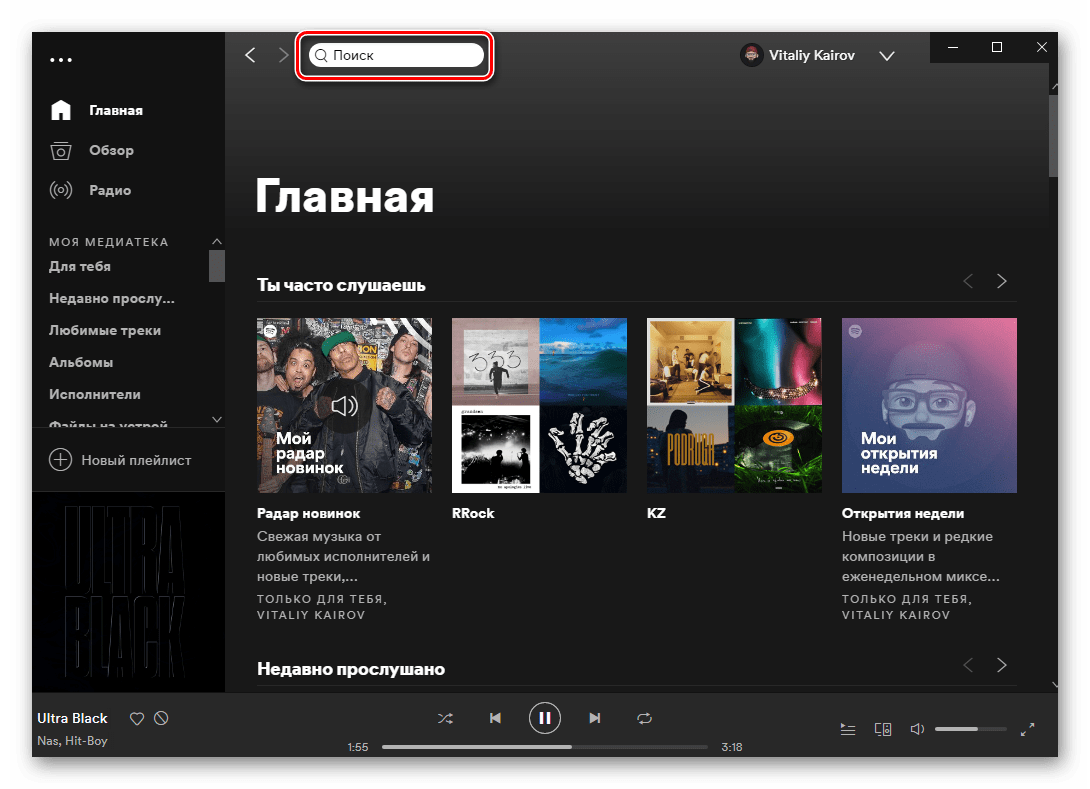
Викладена за посиланням вище інструкція послужить хорошим помічником в знаходженні треків з медіатеки Boom і/або тих, які з якихось причин не були з неї перенесені. При цьому для того, щоб додати в свою медіатеку на сервісі Повноформатні альбоми та EP відомих вам артистів або окремі пісні, можна піти і більш очевидним шляхом, детально розглянутим нами раніше в окремому матеріалі.
Детальніше: Пошук і додавання треків в Спотифай

Варіант 2: самостійне завантаження
Незважаючи на те що бібліотека сервісу Spotify є найбільшою, деякі музичні композиції, альбоми, а то і вся творчість окремих виконавців (особливо вітчизняної сцени минулих десятиліть) в ній можуть бути відсутні. Якщо такі треки є у вас на комп'ютері або зовнішньому накопичувачі, їх можна самостійно завантажити в свою медіатеку на сервісі, а потім синхронізувати з мобільними додатками. Про те, яким чином це зробити, розповідається в представленій за посиланням нижче статті.
Детальніше: як завантажити свою музику в Спотіфай